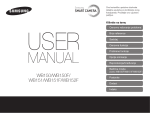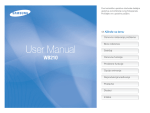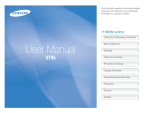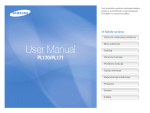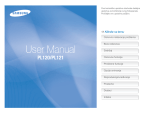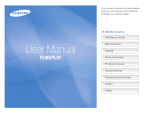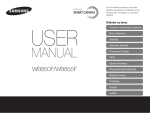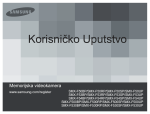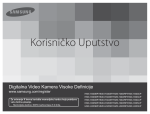Download Samsung ST66 Korisničko uputstvo
Transcript
Ovo korisničko uputstvo obuhvata detaljna uputstva za korišćenje ovog fotoaparata. Pročitajte ovo uputstvo pažljivo. Kliknite na temu Osnovno rešavanje problema Brze reference Sadržaj Osnovne funkcije Proširene funkcije Opcije snimanja Reprodukcija/uređivanje ST66/ST68 Postavke Dodaci Indeks Informacije o zaštiti zdravlja i bezbednosti Uvek se pridržavajte sledećih mera predostrožnosti i saveta za korišćenje da biste izbegli opasne situacije i obezbedili maksimalni učinak fotoaparata. Držite fotoaparat van domašaja male dece i kućnih ljubimaca. Držite fotoaparat i kompletan pribor van domašaja male dece i životinja. Sitni delovi mogu da dovedu do gušenja ili ozbiljnih povreda ako se progutaju. Pokretni delovi i pribor takođe mogu predstavljati fizičku opasnost. Upozorenje – situacije u kojima možete da povredite sebe ili druge Nemojte rastavljati ili pokušavati da popravite vaš fotoaparat. To može izazvati strujni udar ili oštećenje fotoaparata. Nemojte izlagati fotoaparat direktnoj sunčevoj svetlosti ili visokim temperaturama duži vremenski period. Duže izlaganje sunčevoj svetlosti ili visokim temperaturama može da izazove trajna oštećenja unutrašnjih delova fotoaparata. Nemojte koristiti fotoaparat u blizini zapaljivih ili eksplozivnih gasova i tečnosti. To može izazvati požar ili eksploziju. Nemojte umetati zapaljive materijale u fotoaparat ili držati te materijale u blizini fotoaparata. To može izazvati požar ili strujni udar. Izbegavajte prekrivanje fotoaparata ili punjača ćebadima ili odećom. Fotoaparat se može pregrejati, što ga može oštetiti ili izazvati požar. Nemojte rukovati fotoaparatom ako su vam mokre ruke. To može izazvati strujni udar. Ne držite kabl za napajanje i ne približavajte se punjaču tokom grmljavine. To može izazvati strujni udar. Sprečite oštećenje vida subjekta. Nemojte koristiti blic isuviše blizu (na razdaljini manjoj od 1 m) ljudi ili životinja. Korišćenje blica isuviše blizu očiju subjekta može da dovede do privremenog ili trajnog oštećenja vida. Ako se tečnost ili strana tela nađu unutar kamere, odmah isključite sve izvore napajanja, kao što je baterija ili punjač, a zatim se obratite Samsung servisnom centru. 1 Informacije o zaštiti zdravlja i bezbednosti Ne dodirujte blic dok se okida. Blic je veoma vruć kada se okida i može opeći kožu. Oprez – situacije u kojima možete da oštetite fotoaparat ili drugu opremu Kada koristite AC punjač, isključite fotoaparat pre povezivanja napajanja na AC punjač. Ako to ne učinite može doći do pojave požara ili strujnog udara. Uklonite baterije iz fotoaparata ako ga odlažete na duži vremenski period. Postavljene baterije mogu vremenom da iscure ili zarđaju i dovedu do ozbiljnih oštećenja fotoaparata. Isključite punjače iz struje kada se ne koriste. Ako to ne učinite može doći do pojave požara ili strujnog udara. Koristite samo originalne litijum-jonske baterije koje preporučuje proizvođač. Bateriju nemojte oštetiti ili zagrevati. To može izazvati požar ili telesne povrede. Nemojte koristiti oštećeni kabl za napajanje, priključke ili oštećenu utičnicu prilikom punjenja baterija. To može izazvati požar ili strujni udar. Koristite isključivo baterije, punjače, kablove i pribor koje je odobrio Samsung. • Baterije, punjači, kablovi ili pribor koji nisu odobreni mogu dovesti do eksplozije baterije, oštećenja fotoaparata ili uzrokovati povrede. • Samsung nije odgovoran za štete ili povrede uzrokovane korišćenjem neodobrenih baterija, punjača, kablova ili pribora. Nemojte da dozvolite da AC punjač dođe u kontakt sa +/priključcima baterije. To može izazvati požar ili strujni udar. Nemojte na silu gurati delove fotoaparata ili primenjivati pritisak na njega. To može izazvati neispravnost fotoaparata. Nemojte koristiti baterije u neodgovarajuće svrhe. To može izazvati požar ili strujni udar. 2 Informacije o zaštiti zdravlja i bezbednosti Budite oprezni kada povezujete kablove ili adaptere i postavljate baterije i memorijske kartice. Nasilno povezivanje, nepravilno priključivanje kablova ili nepravilno postavljanje baterija i memorijskih kartica može da ošteti priključke, konektore i drugi pribor. Pre upotrebe proverite da li fotoaparat radi ispravno. Proizvođač ne snosi nikakvu odgovornost za gubitak datoteka ili oštećenja nastala usled neispravnog rada ili nepravilnog korišćenja fotoaparata. Morate da priključite mali kraj USB kabla u kameru. Ukoliko u fotoaparat uključite drugi kraj kabla, može doći do oštećenja datoteka. Proizvođač ne snosi odgovornost za bilo kakav gubitak podataka. Kartice sa magnetnim trakama držite dalje od tela fotoaparata. Podaci pohranjeni na kartici se mogu oštetiti ili izbrisati. Nikad nemojte koristiti oštećen punjač, bateriju ili memorijsku karticu. To može izazvati strujni udar ili neispravnost fotoaparata ili izazvati požar. 3 Kratak pregled korisničkog uputstva Osnovne funkcije Informacije o autorskom pravu • Microsoft Windows i Windows logotip predstavljaju registrovane žigove korporacije Microsoft Corporation. • Mac predstavlja registrovani žig kompanije Apple Corporation. • microSD™ i microSDHC™ su registrovani žigovi kompanije SD Association. • Zaštitni žigovi i trgovački nazivi koji se koriste u ovom priručniku su vlasništvo svojih odgovarajućih vlasnika. 12 Upoznajte se sa izgledom fotoaparata, ikonama i osnovnim funkcijama snimanja. Proširene funkcije 32 Saznajte kako da snimite fotografiju i snimite video putem izbora režima. Opcije snimanja 48 Saznajte kako da podesite opcije u režimu snimanja. Reprodukcija/uređivanje • Specifikacije fotoaparata ili sadržaj ovog uputstva mogu biti promenjeni bez prethodnog obaveštenja u slučaju nadogradnje funkcija fotoaparata. • Fotoaparat koristite odgovorno i pridržavajte se svih zakona i propisa koji se odnose na njegovu upotrebu. • Zabranjeno je da ponovo koristite ili distribuirate bilo koji deo ovog priručnika bez prethodnog odobrenja. 72 Saznajte kako da reprodukujete fotografije i video zapise, odnosno kako da ih uređujete. Takođe, saznajte kako da povežete fotoaparat sa računarom, štampačem za fotografije ili TV-om. Postavke 97 Pogledajte opcije za konfigurisanje postavki fotoaparata. Dodaci Pronađite informacije o porukama o grešci, specifikacijama i održavanju. 4 103 Oznake korišćene u ovom uputstvu Ikone korišćene u ovom uputstvu Režim snimanja Indikator Pametan automatski S Ikona Dodatne informacije Program p Bezbednosna upozorenja i mere predostrožnosti Panorama uživo N Slika u slici d Scena s Video zapis v Ikone režima snimanja Ove ikone se pojavljuju u tekstu kada je funkcija aktivna u režimu. Pogledajte donji primer. Napomena: Režim s možda ne podržava funkcije za sve scene. Na primer: Dostupno u režimima Program i Video zapis 5 Funkcija [ ] Dugmad fotoaparata. Na primer, [Okidač] predstavlja dugme okidača. ( ) Broj stranice sa povezanim informacijama Redosled opcija ili menija koje morate da izaberete da biste izvršili radnju; na primer: Izaberite a Veličina fotografije (predstavlja izbor opcije a, a zatim izbor opcije Veličina fotografije). * Napomena Izrazi korišćeni u ovom uputstvu Pritiskanje dugmeta zatvarača • Do pola pritisnite dugme [Okidač]: pritisnite dugme okidača do pola • Pritisnite [Okidač]: pritisnite dugme okidača do kraja Ekspozicija (Osvetljenost) Ekspoziciju određuje količina svetlosti koja ulazi u fotoaparat. Ekspoziciju možete da menjate pomoću brzine okidača, postavke otvora blende i ISO osetljivosti. Fotografije će biti tamnije ili svetlije u zavisnosti od toga kako menjate ekspoziciju. S Normalna ekspozicija Do pola pritisnite dugme [Okidač] Pritisnite [Okidač] Objekat, pozadina i kompozicija • Objekat: glavni objekat scene, na primer, čovek, životinja ili mrtva priroda • Pozadina: ono što okružuje objekat. • Kompozicija: kombinacija objekta i pozadine. Pozadina Kompozicija Objekat 6 S Preeksponiranje (izuzetno svetlo) Osnovno rešavanje problema Saznajte kako da rešite uobičajene probleme podešavanjem opcija snimanja. Oči objekta su crvene. Do toga može da dođe usled refleksije nastale korišćenjem blica fotoaparata. Efekat crvenih očiju ili Popravljanje efekta crvenih očiju. (str. 52) • Podesite opciju blica na Popravljanje efekta • Ako je fotografija već snimljena izaberite u meniju za uređivanje izaberite crvenih očiju u meniju za uređivanje. (str. 86) Na fotografiji se nalaze tačkice prašine. Ako u vazduhu postoje čestice prašine, možete ih snimiti na fotografijama kada koristite blic. • Isključite blic ili izbegavajte snimanje fotografija na prašnjavim mestima. • Podešavanje opcija ISO osetljivosti. (str. 54) Fotografije su zamućene. Do zamućenja može doći kada snimate fotografije u uslovima slabe osvetljenosti ili kada nepravilno držite fotoaparat. Koristite DIS funkciju ili pritisnite [Okidač] do pola kako biste obezbedili fokusiranje subjekta. (str. 30) Fotografije su zamućene kada snimate noću. Brzina okidača se smanjuje zato što fotoaparat pokušava da propusti više svetlosti. To može otežati držanje fotoaparata dovoljno dugo da bi se snimile jasne fotografije i može dovesti do potresanja fotoaparata. Noćni u režimu s. (str. 39) • Izaberite • Uključite blic. (str. 52) • Podešavanje opcija ISO osetljivosti. (str. 54) • Koristite stativ da biste sprečili pomeranje fotoaparata. Objekti su suviše tamni zbog pozadinskog osvetljenja. Kada izvor svetlosti dopire iza objekta ili kada postoji veliki kontrast između osvetljenih i tamnih oblasti u kadru, objekat može da izgleda kao da je u senci. • Izbegavajte snimanje u pravcu sunca. Pozadinsko svetlo u režimu s. (str. 39) • Izaberite • Opciju blica podesite na Doblicavanje. (str. 52) • Podesite ekspoziciju. (str. 63) • Podesite opciju Automatski balans kontrasta (ACB). (str. 64) U tački ako je objekat u centru kadra. (str. 65) • Podesite opciju merenja na 7 Brze reference Fotografisanje ljudi d režim f 38 s režim > Najlepši snimak f 41 s režim > Inteligenti portret f 42 Efekat crvenih očiju/Popravljanje efekta crvenih očiju (da biste sprečili ili uklonili efekat crvenih očiju) f 52 • Prepoznavanje lica f 58 • Autoportret f 59 • • • • Podešavanje ekspozicije (osvetljenost) • ISO osetljivost (za podešavanje osetljivosti na svetlo) f 54 • EV (za podešavanje ekspozicije) f 63 • ACB (za izjednačavanje osvetljenosti subjekta kod svetlih pozadina) f 64 • Merenje f 65 • AEB (za snimanje tri fotografije sa istom scenom i različitim ekspozicijama) f 68 Snimanje fotografija scena Fotografisanje noću ili u mraku • s režim > Noćni, Zalazak sunca, Zora f 39 • Opcije blica f 52 • ISO osetljivost (za podešavanje osetljivosti na svetlo) f 54 Fotografisanje akcije • Uzastopno, Snimanje pokreta f 68 Fotografisanje teksta, insekata ili cveća • s režim > Tekst f 39 • Makro f 55 • N režim f 36 • s režim > Pejzaž f 39 Primena efekata na fotografije • • • • s režim > Magični kadar f 40 s režim > Smešno lice f 43 Efekti Pametni filter f 69 Podešavanje slike (za podešavanje opcija Kontrast, Oštrina ili Zasićenost boja) f 71 Smanjivanje efekta pomeranja fotoaparata • Digitalna stabilizacija slike (DIS) f 29 8 • Pregledanje datoteka po kategorijama u • • • • • • • • • • okviru funkcije Smart Album (slaganje slika u album) f 75 Prikaz datoteka u obliku sličica f 76 Brisanje svih datoteka na memorijskoj kartici f 78 Prikazivanje datoteka u projekciji slajdova f 80 Pregledanje datoteka na TV-u f 89 Povezivanje fotoaparata sa računarom f 90 Podešavanje zvuka i jačine zvuka f 99 Podešavanje osvetljenosti ekrana f 100 Promena jezika ekrana f 100 Podešavanje datuma i vremena f 100 Pre nego što kontaktirate servisni centar f 114 Sadržaj Osnovne funkcije ......................................................................12 Proširene funkcije .....................................................................32 Raspakivanje ..................................................................... 13 Izgled fotoaparata ............................................................. 14 Stavljanje baterije i memorijske kartice ......................... 17 Punjenje baterije i uključivanje fotoaparata ................... 18 Punjenje baterije .............................................................. 18 Uključivanje fotoaparata ................................................... 18 Prvo uključivanje i podešavanje ..................................... 19 Upoznavanje sa ikonama ................................................. 21 Izbor opcija ili menija ........................................................ 22 Upotreba opcije [MENU] .................................................. 22 Upotreba opcije [Fn] ........................................................ 24 Podešavanje ekrana i zvuka ............................................ 25 Podešavanje tipa ekrana ................................................. 25 Podešavanje zvuka .......................................................... 25 Snimanje fotografija ......................................................... 26 Zumiranje ........................................................................ 27 Smanjivanje efekta pomeranja fotoaparata (DIS) ............. 29 Saveti za dobijanje jasnije slike ...................................... 30 Korišćenje pametnog automatskog režima ................... 33 Korišćenje režima program ............................................. 35 Korišćenje režima Panorama uživo ................................ 36 Korišćenje režima Slika u slici ........................................ 38 Korišćenje režima scene .................................................. 39 Korišćenje režima magičnog okvira .................................. 40 Korišćenje režima najlepšeg snimka ................................ 41 Korišćenje režima Inteligentni portret ............................... 42 Korišćenje režima Smešno lice ........................................ 43 Korišćenje noćnog režima ................................................ 44 Korišćenje režima video zapisa ....................................... 45 Korišćenje režima pametnog prepoznavanja scene ......... 47 9 Sadržaj Opcije snimanja ........................................................................48 Korišćenje funkcije prepoznavanja lica ......................... 58 Prepoznavanje lica .......................................................... 58 Snimanje autoportreta ..................................................... 59 Snimanje osmeha ............................................................ 59 Prepoznavanje treptanja .................................................. 60 Korišćenje opcije pametnog prepoznavanja lica ............... 60 Registrovanje lica kao omiljenih (Moja zvezda) ................ 61 Podešavanje osvetljenosti i boje .................................... 63 Ručno podešavanje ekspozicije (EV) ............................... 63 Kompenzacija pozadinskog svetla (ACB) ......................... 64 Promena opcije merenja .................................................. 65 Izbor postavke za balans bele .......................................... 66 Korišćenje režima kontinualnog snimanja .................... 68 Primena efekata/Podešavanje slika ................................ 69 Primena efekata pametnog filtera .................................... 69 Podešavanje slika ............................................................ 71 Biranje rezolucije i kvaliteta ............................................. 49 Biranje rezolucije ............................................................. 49 Biranje kvaliteta slike ....................................................... 50 Korišćenje tajmera ............................................................ 51 Snimanje u mraku ............................................................. 52 Sprečavanje efekta crvenih očiju ...................................... 52 Korišćenje blica ............................................................... 52 Podešavanje ISO osetljivosti ............................................ 54 Promena fokusa fotoaparata ........................................... 55 Korišćenje makrofotografije .............................................. 55 Korišćenje autofokusa ..................................................... 55 Korišćenje praćenja autofokusa ....................................... 56 Podešavanje oblasti za fokusiranje .................................. 57 10 Sadržaj Reprodukcija/uređivanje ..........................................................72 Postavke....................................................................................97 Prikazivanje fotografija ili video zapisa u režimu reprodukcije ....................................................................... 73 Pokretanje režima reprodukcije ........................................ 73 Pregledanje fotografija ..................................................... 79 Reprodukcija video zapisa ............................................... 81 Uređivanje fotografije ....................................................... 83 Promena veličina fotografija ............................................. 83 Rotiranje fotografije .......................................................... 83 Kreiranje portreta izbliza .................................................. 84 Primena efekata pametnog filtera .................................... 84 Prilagođavanje fotografija ................................................ 85 Kreiranje slika za štampanje (DPOF) ............................... 87 Pregledanje fajlova na TV-u ............................................. 89 Prebacivanje datoteka na Windows računar ................. 90 Prebacivanje datoteka pomoću programa Intelli-studio ..... 91 Prebacivanje datoteka – povezivanje fotoaparata kao prenosivog diska .................................... 93 Prekidanje veze između fotoaparata i računara (za Windows XP) ............................................................. 94 Prebacivanje datoteka na Mac računar .......................... 95 Štampanje fotografija preko štampača za fotografije (PictBridge) ................................................ 96 Meni sa postavkama ......................................................... 98 Pristup meniju sa postavkama ......................................... 98 Zvuk ................................................................................ 99 Prikaz .............................................................................. 99 Postavke ....................................................................... 100 Dodaci .....................................................................................103 Poruke o grešci ............................................................... 104 Održavanje fotoaparata .................................................. 105 Čišćenje fotoaparata ...................................................... 105 Korišćenje ili čuvanje fotoaparata ................................... 106 O memorijskim karticama .............................................. 107 O bateriji ........................................................................ 110 Pre nego što kontaktirate servisni centar .................... 114 Specifikacije fotoaparata ................................................ 117 Rečnik ............................................................................... 121 Indeks ............................................................................... 126 11 Osnovne funkcije Upoznajte se sa izgledom fotoaparata, ikonama i osnovnim funkcijama snimanja. Raspakivanje ………………………………… Izgled fotoaparata 13 …………………………… 14 Stavljanje baterije i memorijske kartice ……… 17 Punjenje baterije i uključivanje fotoaparata … 18 Punjenje baterije …………………………… 18 Uključivanje fotoaparata …………………… 18 Prvo uključivanje i podešavanje ……………… 19 Upoznavanje sa ikonama …………………… 21 Izbor opcija ili menija ………………………… 22 Upotreba opcije [MENU] …………………… 22 Upotreba opcije [Fn] ………………………… 24 Podešavanje ekrana i zvuka ………………… 25 Podešavanje tipa ekrana …………………… 25 Podešavanje zvuka ………………………… 25 Snimanje fotografija …………………………… 26 Zumiranje …………………………………… 27 Smanjivanje efekta pomeranja fotoaparata (DIS) …………………………… 29 Saveti za dobijanje jasnije slike ……………… 30 Raspakivanje Sledeće stavke se nalaze u kutiji proizvoda. Opcionalni pribor Fotoaparat Punjiva baterija AC adapter/ USB kabl Torbica za fotoaparat A/V kabl Punjač baterije Memorijska kartica/ Adapter za memorijsku karticu Traka Kratko uputstvo za upotrebu • Ilustracije se mogu neznatno razlikovati od stavki isporučenih sa vašim proizvodom. • Opcionalni pribor možete kupiti u prodavnici ili u Samsung servisnom centru. Samsung nije odgovoran za štetu nastalu korišćenjem neodobrenog pribora. Osnovne funkcije 13 Izgled fotoaparata Upoznajte se sa delovima fotoaparata i njihovim funkcijama pre upotrebe. Mikrofon Dugme okidača Dugme za uključivanje (POWER) Zvučnik Blic AF - pomoćno svetlo/ lampica tajmera Objektiv Navoj za stativ USB i A/V priključak Podržava USB kabl i A/V kabl Poklopac ležišta za bateriju Ubacite memorijsku karticu i bateriju Osnovne funkcije 14 Izgled fotoaparata Dugme za zum • U režimu snimanja: Uvećavanje ili umanjivanje • U režimu reprodukcije: Zumirajte deo fotografije ili pregledajte datoteke u vidu sličica, ili podesite jačinu zvuka Statusna lampica • Treptanje: Kada fotoaparat snima fotografiju ili video, koju čita računar ili štampač, kada je slika izvan fokusa, ili postoji problem sa punjenjem baterije • Mirovanje: Kada je fotoaparat povezan sa računarom, punjenje baterije, ili kada je slika u fokusu Povezivanje trake x y Prikaz Dugmad (str. 16) Osnovne funkcije 15 Izgled fotoaparata Dugmad Dugme Dugme Opis Opcije pristupa ili meniji. Osnovne funkcije Ostale funkcije Promena opcije ekrana. Pomeranje nagore c Promena opcije makrofotografisanja. Pomeranje nadole F Promena opcije blica. Pomeranje nalevo t Promena opcije tajmera. Pomeranje nadesno D Izbor režima snimanja. Režim Opis Opis S Pametan automatski: Snimanje fotografije sa režimom scene koji fotoaparat bira automatski. p Program: Snimite fotografiju sa postavkama koje ste podesili ručno. Potvrđivanje označene opcije ili menija. N Panorama uživo: Snimite i kombinujte seriju fotografija da biste kreirali panoramsku sliku. Pristupanje režimu reprodukcije. d Slika u slici: Snimite ili izaberite pozadinsku fotografiju u punoj veličini, a zatim umetnite manju fotografiju u prvi plan za stvaranje kombinovane slike. s Scena: Snimite fotografiju pomoću unapred podešenih opcija za određenu scenu. v Video zapis: Snimanje video zapisa. • Pristupanje opcijama u režimu snimanja. • Brisanje datoteka u režimu reprodukcije. Osnovne funkcije 16 Stavljanje baterije i memorijske kartice Saznajte kako da u fotoaparat stavite bateriju i opcionalnu memorijsku karticu. Uklanjanje baterije i memorijske kartice Polako pritisnite karticu sve dok se ne oslobodi iz fotoaparata, a zatim je izvucite iz ležišta. Memorijska kartica Stavite memorijsku karticu tako da kontaktne površine zlatne boje budu okrenute nagore. Reza za bateriju Memorijska kartica Pomerite rezu nagore da biste oslobodili bateriju. Stavite bateriju tako da logotip Samsung bude okrenut nagore. Punjiva baterija Punjiva baterija Možete da koristite internu memoriju za privremeno skladištenje ako memorijska kartica nije umetnuta. Osnovne funkcije 17 Punjenje baterije i uključivanje fotoaparata Punjenje baterije Uključivanje fotoaparata Bateriju morate napuniti pre prve upotrebe fotoaparata. Priključite mali kraj USB kabla u fotoaparat, a zatim priključite drugi kraj USB kabla u AC adapter. Pritisnite [POWER] da biste uključili ili isključili fotoaparat. • Kada prvi put uključite fotoaparat, prikazaće se ekran za početno konfigurisanje. (str. 19) Statusna lampica • Crveno svetlo uključeno: Punjenje • Crveno svetlo isključeno: Napunjena u potpunosti • Crveno svetlo treperi: Greška Uključivanje fotoaparata u režimu reprodukcije Pritisnite [P]. Fotoaparat se uključuje i odmah pristupa režimu reprodukcije. Koristite samo AC adapter i USB kabl koji ste dobili uz kameru. Ako koristite drugi AC adapter (kao što je SAC-48), baterija fotoaparata se možda neće puniti i raditi ispravno. Ako uključite fotoaparat tako što pritisnete i držite dugme [P] dok statusna lampica trepće, fotoaparat neće emitovati nikakav zvuk. Osnovne funkcije 18 Prvo uključivanje i podešavanje Kada prvi put uključite fotoaparat, prikazaće se ekran za početno konfigurisanje. Sledite korake u nastavku da biste konfigurisali osnovne postavke fotoaparata. 1 Pritisnite [t] da biste izabrali Language, a zatim pritisnite [t] ili [o]. 4 Izaberite [F/t] da biste izabrali vremensku zonu, a zatim pritisnite [o]. • Da biste podesili letnje računanje vremena, pritisnite [D]. Vremenska zona London [GMT +00:00] 2012/01/01 12:00PM Nazad 2 Pritisnite [D/c] da biste izabrali jezik, a zatim pritisnite [o]. 3 Pritisnite [D/c] da biste izabrali Vremenska zona, a zatim pritisnite [t] ili [o]. Osnovne funkcije 19 DST Prvo uključivanje i podešavanje 5 Pritisnite [D/c] da biste izabrali Pod. datuma i vremena, a zatim pritisnite [t] ili [o]. Srpski London Vremenska zona 8 Pritisnite [D/c] da biste izabrali Tip datuma, a zatim pritisnite [t] ili [o]. 9 Pritisnite [D/c] da biste izabrali tip datuma, a zatim pritisnite [o]. Pod. datuma i vremena Srpski Tip datuma GGGG MM DD Vremenska zona London Pod. datuma i vremena Tip datuma Nazad Postavi GGGG/MM/DD MM/DD/GGGG DD/MM/GGGG • Ekran se može razlikovati u zavisnosti od izabranog jezika. 6 7 Nazad Pritisnite [F/t] da biste izabrali stavku. Pritisnite [D/c] da biste podesili datum i vreme, a zatim pritisnite [o]. Postavi • Podrazumevani tip datuma može se razlikovati u zavisnosti od izabranog jezika. 10 Pritisnite [m] da biste se prebacili na režim snimanja. Osnovne funkcije 20 Upoznavanje sa ikonama Prikazane ikone će se promeniti u skladu sa režimom koji izaberete ili opcijama koje podesite. 1 Ikona Opis Rezolucija fotografije kada je Intelli zum uključen Indikator zuma 2 Opseg zumiranja Trenutni vreme i datum 3 Opcije snimanja (levo) Ikona Opis Aktivno pokretni objekti Režim snimanja Veličina otvora blende i brzina zatvarača Dugačka ekspozicija 3 1 Informacije o snimanju Ikona Opis 2 Opcije snimanja (desno) Ikona Opis Rezolucija fotografije Dostupan broj fotografija Rezolucija video zapisa Memorijska kartica nije umetnuta (interna memorija) Brzina prikazivanja kadrova Memorijska kartica je ubačena Kvalitet fotografije : Napunjena u potpunosti : Delimično napunjena : Prazna (napunite) • Merenje Dostupno vreme snimanja Opcija autofokusa Kadar autofokusa Prepoznavanje lica • • Blic Tajmer Pomeranje fotoaparata Osnovne funkcije 21 EV (Vrednost ekspozicije) Balans bele Nijansa lica Doterivanje lica ISO osetljivost Pametni filter Podešavanje slike (kontrast, izoštrenost i zasićenost boja) Zvuk uživo uklj. Opcija kontinualnog snimanja Digitalna stabilizacija slike (DIS) Izbor opcija ili menija Da biste izabrali opciju ili meni, pritisnite [m] ili [f]. Upotreba opcije [MENU] Povratak na prethodni meni Da biste izabrali opcije pritisnite [m], a zatim pritisnite [D/c/F/t] ili [o]. Pritisnite [m] ponovo da biste se vratili na prethodni meni. 1 2 U režimu snimanja pritisnite [m]. 3 Pritisnite [o] da biste potvrdili označenu opciju ili meni. Pritisnite [Okidač] do pola da biste se vratili na režim snimanja. Izaberite opciju ili meni. • Da biste se pomerili nagore ili nadole, pritisnite [D] ili [c]. • Da biste se pomerili levo ili desno, pritisnite [F] ili [t]. Osnovne funkcije 22 Izbor opcija ili menija 5 Na primer, za izbor opcije za balans bele u režimu Program: 1 2 3 U režimu snimanja pritisnite [M]. Pritisnite [D/c] da biste izabrali Balans bele, a zatim pritisnite [t] ili [o]. Veličina fotografije Kvalitet EV ISO Balans bele Pametni filter Prepoznavanje lica Izaberite p. Pritisnite [m]. Veličina fotografije Snimanje Kvalitet Zvuk EV Prikaz Postavke Izađi ISO 6 Pametni filter Prepoznavanje lica Izađi 4 Nazad Balans bele Pritisnite [F/t] da biste izabrali opciju za balans bele. Promeni Pritisnite [D/c] da biste izabrali a, a zatim pritisnite [t] ili [o]. Dnevno svetlo Nazad 7 Pomeri Pritisnite [o] da biste sačuvali postavke. Osnovne funkcije 23 Izbor opcija ili menija 4 Upotreba opcije [Fn] Pritisnite [D/c] da biste listali do . Možete da pristupite opcijama snimanja tako što ćete pritisnuti [f], ali neke opcije možda nisu dostupne. Na primer, za izbor opcije za balans bele u režimu Program: 1 2 3 Balans bele U režimu snimanja pritisnite [M]. Izaberite p. Izađi Pritisnite [f]. 5 Veličina fotografije Pomeri Pritisnite [F/t] da biste izabrali opciju za balans bele. Dnevno svetlo Izađi Pomeri Izađi 6 Pomeri Pritisnite [o] da biste sačuvali postavke. Osnovne funkcije 24 Podešavanje ekrana i zvuka Saznajte kako da promenite osnovne informacije za ekran kao i postavke zvuka. Podešavanje tipa ekrana Podešavanje zvuka Možete da izaberete tip ekrana za režim snimanja ili reprodukcije. Svaki tip prikazuje različite informacije o snimanju ili reprodukciji. Pogledajte donju tabelu. Podesite zvuk koji fotoaparat emituje kada izvršavate funkcije. Prikažite sve informacije o fotografiji. 1 2 3 U režimu snimanja ili reprodukcije pritisnite [m]. Izaberite O Zvučni signal. Izaberite opciju. Opcija Opis Isključeno Fotoaparat neće emitovati nikakav zvuk. 1/2/3 Fotoaparat emituje zvukove. Više puta pritisnite [D] da biste promenili tip ekrana. Režim Snimanje Reprodukcija Tip ekrana • Sakrivanje svih informacija o opcijama snimanja. • Prikazivanje svih informacija o opcijama snimanja. • Sakrivanje svih informacija o trenutnoj fotografiji. • Prikaz informacija o trenutnoj datoteci izuzev postavki snimanja. • Prikazivanje svih informacija o trenutnoj datoteci. Osnovne funkcije 25 Snimanje fotografija Saznajte kako da lako i brzo snimite fotografije u režimu Pametan automatski. 1 2 3 U režimu snimanja pritisnite [M]. 4 Pritisnite [Okidač] do pola da biste fokusirali. 5 6 Pritisnite [Okidač] da biste snimili fotografiju. 7 Pritisnite [P] da biste se vratili na režim snimanja. Izaberite S. • Zeleni okvir znači da je subjekat u fokusu. • Crveni okvir znači da je subjekat izvan fokusa. Poravnajte objekat u kadru. Pritisnite [P] za prikaz snimljene fotografije. • Da biste izbrisali fotografiju pritisnite [f], a zatim izaberite Da. Na stranici 30 potražite savete kako da dobijete jasnije slike. Osnovne funkcije 26 Snimanje fotografija Zumiranje Digitalni zum ps Digitalni zum je podrazumevano podržan u režimu snimanja. Ako u režimu snimanja uvećate sliku subjekta a indikator zuma je unutar digitalnog opsega, vaš fotoaparat koristi digitalni zum. Korišćenjem optičkog zuma 5X i digitalnog zuma 5X, možete uvećavati i do 25 puta. Krupni plan možete da snimite podešavanjem zuma. Opseg optičkog zuma Indikator zuma Opseg digitalnog zuma Opseg zumiranja Umanjivanje • Digitalni zum nije dostupan sa efektima pametnog filtera ili opcijom Uvećavanje AF sa praćenjem. • Ako fotografiju snimite pomoću digitalnog zuma, kvalitet fotografije može biti lošiji. • Što više okrećete dugme za zumiranje, fotoaparat će brže uvećavati ili umanjivati prikaz. • Kada rotirate taster za zumiranje, odnos zumiranja prikazan na ekranu može se neravnomerno menjati. Osnovne funkcije 27 Snimanje fotografija Intelig. zum ps Podešavanje inteligentnog zuma Ako indikator pokazuje da je objekat u opsegu inteligentnog zuma, onda fotoaparat koristi inteligentni zum. Rezolucija fotografije varira u zavisnosti od stope zuma ako koristite inteligentni zum. Korišćenjem optičkog zuma i inteligentnog zuma, možete uvećavati i do 10 puta. Rezolucija fotografije kada je inteligentni zum uključen 1 2 3 U režimu snimanja pritisnite [m]. Izaberite a Intelig. zum. Izaberite opciju. Ikona Opis Isklj.: Inteligentni zum je isključen. Uklj.: Inteligentni zum je uključen. Opseg optičkog zuma Indikator zuma Intelli opseg • Inteligentni zum nije dostupan sa efektom pametnog filtera ili opcijom AF sa praćenjem. • Inteligentni zum pomaže vam da snimite fotografiju sa manjim pogoršanjem kvaliteta u odnosu na digitalni zum. Međutim, kvalitet fotografije može biti manji u odnosu na slučaj kada koristite optički zum. • Inteligentni zum je dostupan samo kada rezoluciju podesite na odnos 4:3. Inteligentni zum se automatski isključuje ako podesite drugu rezoluciju kada je inteligentni zum uključen. Osnovne funkcije 28 Snimanje fotografija Smanjivanje efekta pomeranja fotoaparata (DIS) - Digitalno smanjite pomeranje fotoaparata u režimu snimanja. S Pre korekcije 1 2 3 S Posle korekcije U režimu snimanja pritisnite [m]. Izaberite a DIS. Izaberite opciju. Ikona • DIS možda neće pravilno funkcionisati u sledećim situacijama: kada pomerate fotoaparat da biste pratili objekat u pokretu kada koristite digitalni zum kada se fotoaparat previše pomera kada je brzina okidača mala (na primer, kada snimate noćne scene) - kada je baterija pri kraju - kada snimate krupni plan • Ako koristite stativ i DIS funkciju, slike mogu biti zamućene zbog vibriranja DIS senzora. Onemogućite DIS funkciju ako koristite stativ. • Ako se fotoaparat udari ili ispadne, ekran će biti zamućen. Ako se to dogodi, isključite i ponovo uključite fotoaparat. • DIS funkcija nije dostupna kada podesite opcije za kontinualno snimanje. ps Opis Isključeno: DIS je deaktiviran. Uključeno: DIS je aktiviran. Osnovne funkcije 29 Saveti za dobijanje jasnije slike Pravilno držanje fotoaparata Smanjivanje efekta pomeranja fotoaparata Uverite se da ništa ne blokira objektiv, blic ili mikrofon. Podesite opciju digitalne stabilizacije slike (DIS) tako da se smanji efekat pomeranja fotoaparata. (str. 29) Kada je prikazano Pritiskanje dugmeta okidača do pola Pritisnite [Okidač] do pola i podesite fokus. Fotoaparat automatski podežava fokus i ekspoziciju. Fotoaparat automatski podešava vrednost blende i brzine okidača. Kadar fokusa • Pritisnite [Okidač] da biste snimili fotografiju ako je kadar fokusa zelene boje. • Promenite kompoziciju i ponovo pritisnite [Okidač] do pola ako je kadar fokusa prikazan crveno. Pomeranje fotoaparata Kada snimate u mraku, izbegavajte da opciju blica podesite na Spora sinhronizacija ili Isključeno. Otvor blende ostaje otvoren duže i može biti teže držati fotoaparat stabilno dovoljno dugo za snimanje jasne fotografije. • Korišćenje stativa ili podešavanje opcije blica na Doblicavanje. (str. 52) • Podešavanje opcija ISO osetljivosti. (str. 54) Osnovne funkcije 30 Sprečavanje da objekat izađe iz fokusa Teško je postaviti objekat u fokus u sledećim situacijama: - ako je mali kontrast između objekta i pozadine (na primer, kada objekat nosi odeću iste boje kao pozadina) - kada je izvor svetlosti iza objekta previše svetao - ako je objekat sjajan ili odbija svetlost - kada u kadru postoji objekat sa horizontalnom šarom, kao što su venecijaneri - kada objekat nije postavljen u centar kadra • Kada snimate fotografije u uslovima slabog osvetljenja Uključite blic. (str. 52) • Kada se objekti brzo pomeraju Koristite funkciju Uzastopno ili Snimanje pokreta. (str. 68) Koristite zaključavanje fokusa Pritisnite [Okidač] do pola da biste fokusirali. Kada je objekat u fokusu, možete da promenite poziciju kadra da biste promenili kompoziciju. Kada budete spremni, pritisnite [Okidač] da biste snimili fotografiju. Osnovne funkcije 31 Proširene funkcije Saznajte kako da snimite fotografiju i snimite video putem izbora režima. Korišćenje pametnog automatskog režima ……………… 33 Korišćenje režima program ………………………………… 35 Korišćenje režima Panorama uživo ……………………… 36 Korišćenje režima Slika u slici ……………………………… 38 Korišćenje režima scene …………………………………… Korišćenje režima magičnog okvira ……………………… Korišćenje režima najlepšeg snimka ……………………… Korišćenje režima Inteligentni portret …………………… Korišćenje režima Smešno lice …………………………… Korišćenje noćnog režima ………………………………… 39 40 41 42 43 44 Korišćenje režima video zapisa …………………………… 45 Korišćenje režima pametnog prepoznavanja scene ……… 47 Korišćenje pametnog automatskog režima U pametnom automatskom režimu, fotoaparat automatski bira odgovarajuće postavke u zavisnosti od tipa scene koju detektuje. Režim pametnog automatskog režima će vam pomoći ukoliko ne poznajete dobro postavke fotoaparata za različite scene. 1 2 3 U režimu snimanja pritisnite [M]. Ikona Opis Portreti sa pozadinskim osvetljenjem Izaberite S. Portreti Poravnajte objekat u kadru. Krupni planovi objekata • Fotoaparat automatski bira scenu. Ikona odgovarajuće scene se pojavljuje u gornjem levom uglu ekrana. Ikone su navedene u nastavku. Krupni planovi teksta Zalasci sunca Vedro nebo Šumoviti predeli Krupni planovi mnogobojnih objekata Fotoaparat je stabilizovan na stativu (kod snimanja noću) Aktivno pokretni objekti Ikona Vatromet (kod korišćenja stativa) Opis Pejzaži Scene sa svetlo belim pozadinama Noćni pejzaži 4 5 Pritisnite [Okidač] do pola da biste fokusirali. Pritisnite [Okidač] da biste snimili fotografiju. Noćni portreti Pejzaži sa pozadinskim osvetljenjem Proširene funkcije 33 Korišćenje pametnog automatskog režima • Ako fotoaparat ne prepozna odgovarajući režim scene, on koristi podrazumevane postavke za režim S. • U zavisnosti od položaja objekta ili osvetljenja, može se desiti da fotoaparat ne izabere režim za portret čak i ukoliko prepozna lice. • Uslovi za snimanje, kao što je pomeranje fotoaparata, osvetljenje i udaljenost od objekta, mogu da dovedu do toga da fotoaparat ne izabere tačnu scenu. • Čak i kada koristite stativ, fotoaparat možda neće detektovati režim ako se objekat pomera. • U režimu S fotoaparat troši više energije baterije, zbog toga što često menja podešavanja kod izbora odgovarajućih scena. Proširene funkcije 34 Korišćenje režima program U programskom režimu možete da podesite različite opcije izuzev opcije brzine okidača i vrednosti otvora blende koje fotoaparat automatski podešava. 1 2 3 U režimu snimanja pritisnite [M]. 4 Poravnajte objekat u kadru i do pola pritisnite [Okidač] da biste fokusirali. 5 Pritisnite [Okidač] da biste snimili fotografiju. Izaberite p. Podesite željene opcije. • Listu opcija potražite u okviru odeljka „Opcije snimanja“. (str. 48) Proširene funkcije 35 Korišćenje režima Panorama uživo U režimu Panorama uživo možete da snimate široku panoramsku scenu u jednoj fotografiji. Snimite i kombinujte seriju fotografija da biste kreirali panoramsku sliku. 5 Kada je dugme [Okidač] pritisnuto, polako okrećite kameru u smeru koji će omogućiti snimanje ostatka panorame. • Kada je tražilo poravnato sa sledećom scenom, fotoaparat automatski snima sledeću fotografiju. S Primer snimanja 1 2 3 U režimu snimanja pritisnite [M]. Izaberite N. Poravnajte objekat u kadru i do pola pritisnite [Okidač] da biste fokusirali. • Poravnajte fotoaparat kranje levo ili krajnje desno, ili pri samom vrhu ili dnu, prema sceni koju želite das snimite. 4 Pritisnite i zadržite [Okidač] da biste započeli snimanje. 6 Kada završite, otpustite [Okidač]. • Kada snimite sve potrebne slike, fotoaparat ih kombinuje u jednu panoramsku fotografiju. Proširene funkcije 36 Korišćenje režima Panorama uživo • Za najbolje rezultate prilikom snimanja panoramskih fotografija, • • • • izbegavajte sledeće: - pomeranje fotoaparata prebrzo ili presporo - premalo pomeranje fotoaparata za snimanje sledeće slike - pomeranje fotoaparata pri neadekvatnim brzinama - drmanje fotoaparata - promena smera fotoaparata tokom snimanja fotografije - snimanje na tamnim mestima - snimanje predmeta u pokretu u blizini - uslovi snimanja pri kojima se osvetljenje ili boja svetla menjaju Izbor režima Panorama uživo onemogućiće funkcije digitalnog i optičkog zuma. Ako izaberete režim panorame dok objektiv vrši uvećanje, fotoaparat automatski umanjuje prikaz u podrazumevani položaj. U režimu Panorama uživo neke opcije snimanja nisu dostupne. Fotoaparat može da prekine sa snimanjem zbog kompozicije snimanja ili kretanja subjekta. U režimu Panorama uživo, fotoaparat možda neće snimiti poslednju scenu u potpunosti ako prestanete pomerati fotoaparat tačno na mestu na kome želite da se scena završi. Da biste snimili celu scenu, pomerite fotoaparat malo izvan mesta na kojem želite da završite scenu. Proširene funkcije 37 Korišćenje režima Slika u slici U režimu Slika u slici možete da snimite ili izaberete fotografiju pozadine u punoj veličini, a zatim umetnete manju fotografiju u prednji plan. 1 2 3 U režimu snimanja pritisnite [M]. Izaberite d. Pritisnite [Okidač] do pola da biste fokusirali, a zatim pritisnite [Okidač] da biste snimili fotografiju. • Da biste izabrali fotografiju pozadine iz snimljenih fotografija, pritisnite [m], a zatim izaberite a Pozadina Album željenu fotografiju. Ne možete birati video datoteku ili fotografiju snimljenu u režimu Panorama uživo. 4 6 Pritisnite [o], a zatim pritisnite [D/c/F/t] da biste promenili veličinu umetanja. 7 8 Pritisnite [o] da biste sačuvali postavke. • Prozor za umetanje izgleda veći kada do pola pritisnete [Okidač], tako da možete da odredite da li je subjekt u fokusu ili ne. 9 Pritisnite [o] da biste fotografiju postavili kao sliku pozadine. Pritisnite [Okidač] do pola da biste fokusirali, a zatim pritisnite [Okidač] da biste snimili umetnuli fotografiju. Da biste videli kombinovanu fotografiju pritisnite [P]. • Ponovo pritisnite [P] da biste se vratili na režim snimanja. • Da biste ponovo snimili fotografiju pozadine, pritisnite [m]. • Pri snimanju fotografija pozadine, rezolucija se automatski postavlja na a sve snimljene fotografije biće sačuvane. • Konačne fotografije snimljene u režimu Slika u slici se čuvaju kao Nazad 5 jedna kombinovana datoteka a umetnute fotografije se čuvaju zajedno. • Pri umetanju slike, rezolucija kombinovane datoteke se automatski postavlja na . • Maksimalna veličina prozora za umetanje je 1/4 ekrana, a razmera ostaje ista prilikom promene veličine. • U režimu Slika u slici fokusne daljine nisu dostupne. Pomeri Pritisnite [o], a zatim pritisnite [D/c/F/t] da biste promenili tačku umetanja. Proširene funkcije 38 Korišćenje režima scene U režimu scene možete da snimite fotografiju pomoću unapred podešenih opcija za određenu scenu. 1 2 3 U režimu snimanja pritisnite [M]. Opcija Opis Izaberite s. Pejzaž Fotografisanje nepokretnih scena i pejzaža. Izaberite scenu. Tekst Jasno fotografisanje teksta na štampanim ili elektronskim dokumentima. Zalazak sunca Fotografisanje scena na zalasku sunca, sa prirodnom crvenom i žutom bojom. Zora Fotografisanje scena u zoru. Pozadinsko svetlo Fotografisanje objekata sa pozadinskim svetlom. Plaža i sneg Smanjivanje podekspozicije subjekata uzrokovano svetlošću sunca reflektovanom od peska ili snega. Magični kadar Najlepši snimak Inteligenti portret Smešno lice Noćni Pejzaž Tekst Opcija Opis Magični kadar Snimanje scena sa različitim efektima okvira. (str. 40) Najlepši snimak Snimanje portreta sa opcijama za skrivanje nedostataka na licu. (str. 41) Inteligenti portret Automatski izdvojite i sačuvajte portrete izbliza pojedinačnih subjekata na sceni. (str. 42) Smešno lice Snimanje fotografije efektima smešnog lica. (str. 43) Noćni Snimanje scena noću ili u uslovima slabog osvetljenja (preporučuje se upotreba stativa). (str. 44) • Da biste promenili režim scene pritisnite [m], a zatim izaberite s. Možete da izaberete bilo koju od navedenih scena. 4 Poravnajte objekat u kadru i do pola pritisnite [Okidač] da biste fokusirali. 5 Pritisnite [Okidač] da biste snimili fotografiju. Proširene funkcije 39 Korišćenje režima scene Korišćenje režima magičnog okvira 6 U režimu magičnog okvira možete da primenite različite efekte okvira na vaše fotografije. Oblik i doživljaj fotografija se menja u skladu sa okvirom koji izaberete. Poravnajte objekat u kadru i do pola pritisnite [Okidač] da biste fokusirali. 7 Pritisnite [Okidač] da biste snimili fotografiju. 1 2 3 4 5 U režimu snimka uz magični kadar rezolucija se automatski podešava na . U režimu snimanja pritisnite [M]. Izaberite s Magični kadar. Pritisnite [m]. Izaberite a Kadar. Izaberite opciju. Proširene funkcije 40 Korišćenje režima scene Korišćenje režima najlepšeg snimka U režimu najlepšeg snimka možete da snimite portret sa opcijama skrivanja nedostataka na licu. 1 2 3 4 5 7 8 U režimu snimanja pritisnite [M]. Izaberite a Doterivanje lica. Izaberite opciju. • Na primer, povećajte postavku za doterivanje lica da biste sakrili veće nedostatke. Izaberite s Najlepši snimak. Pritisnite [m]. Nivo 2 Izaberite a Nijansa lica. Izaberite opciju. • Na primer, povećajte postavku nijanse lica da biste kožu učinili svetlijom. Nivo 2 Nazad Pomeri 9 Poravnajte objekat u kadru i do pola pritisnite [Okidač] da biste fokusirali. 10 Pritisnite [Okidač] da biste snimili fotografiju. Kada koristite režim najlepšeg snimka udaljenost fokusa će biti podešena na Automatski makro. Nazad 6 Pomeri Pritisnite [m]. Proširene funkcije 41 Korišćenje režima scene Korišćenje režima Inteligentni portret U režimu inteligentnog portreta možete izdvojiti i sačuvati portrete izbliza pojedinačnih subjekata na sceni. Kada fotoaparat detektuje lice sa scene, on ga automatski uvećava i opseca sliku oko lica. Fotoaparat zatim snima potpunu scenu i dva portreta izbliza kao tri odvojene datoteke. 1 2 3 U režimu snimanja pritisnite [M]. 4 Pritisnite [Okidač] da biste snimili fotografiju. Izaberite s Inteligenti portret. Poravnajte objekat u kadru i do pola pritisnite [Okidač] da biste fokusirali. • Originalna fotografija i 2 opsečene fotografije se odmah prikazuju na ekranu i čuvaju pod uzastopnim imenima datoteka. Proširene funkcije 42 • U režimu Inteligenti portret snimiće se samo originalna fotografija u sledećim slučajevima: - nijedno lice nije detektovano - detektovana su više od 2 lica - detektovana oblast lica je veća od odgovarajuće razmere • Isečene slike imaće isti odnos širine i visine (16:9) kao original ili obrnuti odnos (9:16). • Kada koristite režim Inteligentni portret udaljenost fokusa će biti podešena na Automatski makro. Korišćenje režima scene Korišćenje režima Smešno lice U režimu Smešno lice, možete da menjate lice subjekta pomoću smešnih efekata. 6 7 8 9 Pritisnite [m]. 10 Pritisnite [Okidač] da biste snimili fotografiju. Izaberite a Nivo izobličenja. Prilagođavanje nivoa izobličenja. 1 2 3 U režimu snimanja pritisnite [M]. 4 5 Pritisnite [m]. • Režim Smešno lice ne funkcioniše ako fotoaparat ne može da Izaberite a Smešni efekat smešan efekat. • Ako fotoaparat detektuje 2 ili više lica, efekat će se primeniti samo na • Na ekranu možete pregledati lice sa primenjenim efektom. • Kada koristite režim Smešno lice, opcije fokusa nisu dostupne. Izaberite s Smešno lice. Usmerite fotoaparat prema licu subjekta. • Fotoaparat pdetektuje lica pomoću funkcije za detekciju lica. Poravnajte objekat u kadru i do pola pritisnite [Okidač] da biste fokusirali. detektuje lice. Prćast nos Nazad Pomeri Proširene funkcije 43 lice koje je najbliže fotoaparatu. Korišćenje režima scene Korišćenje noćnog režima U noćnom režimu koristite malu brzinu zatvarača kako bi se produžilo vreme zatvaranja zatvarača. Povećajte vrednost otvora blende da biste sprečili preeksponiranje. 1 2 3 4 5 6 Izaberite opciju. 7 Poravnajte objekat u kadru i do pola pritisnite [Okidač] da biste fokusirali. 8 Pritisnite [Okidač] da biste snimili fotografiju. U režimu snimanja pritisnite [M]. Izaberite s Noćni. • Ako izaberete AUTO, vrednost otvora blende ili brzina zatvarača se automatski podešava. Pritisnite [m]. • Koristite stativ da biste sprečili zamućenost fotografija. • U noćnom režimu opcije fokusne daljine nisu dostupne. Izaberite a Dugačka ekspozicija. Izaberite vrednost otvora blende ili brzinu zatvarača. Vrednost otvora blende Brzina okidača Dugačka ekspozicija Nazad Pomeri Proširene funkcije 44 Korišćenje režima video zapisa U režimu video zapisa možete da snimate video zapise visoke definicije u trajanju do 20 minuta. Na fotoaparatu se snimljeni video zapisi čuvaju kao MJPEG datoteke. • Neke memorijske kartice možda ne podržavaju snimanje video zapisa visoke definicije. Ako vaša kartica ne podržava, postavite nižu rezoluciju. • Memorijske kartice sa sporim brzinama upisivanja ne podržavaju video zapise visoke rezolucije. Za snimanje video zapisa visoke rezolucije koristite memorijske kartice sa većim brzinama pisanja. • Ako koristite funkciju zuma kada snimate video, fotoaparat može da snimi šum zuma. Da biste smanjili šum zuma, koristite funkciju Zvuk uživo. Pogledajte 7. i 8. korak u nastavku. 1 2 3 4 5 7 8 U režimu snimanja pritisnite [M]. Izaberite v. Izaberite v Zvuk uživo. Izaberite opciju. Ikona Pritisnite [m]. Izaberite v Brzina prikazivanja kadrova. Zvuk uživo isklj.: Isključite funkciju zvuka uživo da biste snimili šum zuma. Izaberite brzinu prikazivanja kadrova (broj kadrova u sekundi). • Povećanjem broja kadrova, snimak deluje prirodnije, ali se povećava veličina datoteke. 6 Opis Zvuk uživo uklj.: Uključite funkciju zvuka uživo da biste smanjili šum zuma. Bez zv.: Bez snimanja zvuka. • Nemojte blokirati mikrofon kada koristite funkciju Zvuk uživo. • Snimci napravljeni pomoću funkcije Zvuk uživo mogu da se Pritisnite [m]. razlikuju od stvarnih zvukova. Proširene funkcije 45 Korišćenje režima video zapisa 9 Podesite željene opcije. 10 11 Pritisnite [Okidač] da biste započeli snimanje. Pauziranje snimanja • Listu opcija potražite u okviru odeljka „Opcije snimanja“. (str. 48) Fotoaparat vam omogućava da napravite privremenu pauzu dok snimate video zapis. Pomoću ove funkcije možete da snimite nekoliko scena u vidu pojedinačnog video zapisa. Ponovo pritisnite [Okidač] da biste zaustavili snimanje. Zaustavi Snimi • Pritisnite [o] da biste pauzirali snimanje. • Pritisnite [o] da biste nastavili. Proširene funkcije 46 Korišćenje režima video zapisa Korišćenje režima pametnog prepoznavanja scene Ikona U režimu pametnog prepoznavanja scene, fotoaparat automatski bira odgovarajuće postavke u zavisnosti od tipa scene koju detektuje. 1 2 3 4 5 Opis Pejzaži Zalasci sunca Vedro nebo Šumoviti predeli U režimu snimanja pritisnite [M]. Izaberite v. 6 7 Pritisnite [m]. Izaberite v Pametno prepoznavanje scene Uključeno. Pritisnite [Okidač] da biste započeli snimanje. Ponovo pritisnite [Okidač] da biste zaustavili snimanje. • Ako fotoaparat ne prepozna odgovarajući režim scene, on koristi podrazumevane postavke za režim pametnog prepoznavanja scene. • Uslovi za snimanje, kao što je pomeranje fotoaparata, osvetljenje Poravnajte objekat u kadru. • Fotoaparat automatski bira scenu. Ikona odgovarajuće scene se pojavljuje u gornjem levom uglu ekrana. Proširene funkcije 47 i udaljenost od objekta, mogu da dovedu do toga da fotoaparat ne izabere tačnu scenu. • Efekti pametnog filtera nisu dostupni u režimu pametnog prepoznavanja scene. Opcije snimanja Saznajte kako da podesite opcije u režimu snimanja. Biranje rezolucije i kvaliteta …………………… 49 Biranje rezolucije …………………………… 49 Biranje kvaliteta slike ………………………… 50 Korišćenje tajmera …………………………… 51 Snimanje u mraku …………………………… Sprečavanje efekta crvenih očiju …………… Korišćenje blica ……………………………… Podešavanje ISO osetljivosti ………………… 52 52 52 54 Promena fokusa fotoaparata ………………… Korišćenje makrofotografije ………………… Korišćenje autofokusa ……………………… Korišćenje praćenja autofokusa …………… Podešavanje oblasti za fokusiranje ………… 55 55 55 56 57 Korišćenje funkcije prepoznavanja lica ……… Prepoznavanje lica ………………………… Snimanje autoportreta ……………………… Snimanje osmeha …………………………… 58 58 59 59 Prepoznavanje treptanja …………………… 60 Korišćenje opcije pametnog prepoznavanja lica ………………………… 60 Registrovanje lica kao omiljenih (Moja zvezda) ……………………………… 61 Podešavanje osvetljenosti i boje …………… Ručno podešavanje ekspozicije (EV) ……… Kompenzacija pozadinskog svetla (ACB) …… Promena opcije merenja …………………… Izbor postavke za balans bele ……………… 63 63 64 65 66 Korišćenje režima kontinualnog snimanja …… 68 Primena efekata/Podešavanje slika ………… 69 Primena efekata pametnog filtera …………… 69 Podešavanje slika …………………………… 71 Biranje rezolucije i kvaliteta Saznajte kako da promenite rezoluciju slike i postavke kvaliteta. Biranje rezolucije Ikona Kako povećavate rezoluciju, fotografija ili video zapis će sadržati više piksela, tako da će moći da se štampa na papiru većeg formata, odnosno prikaže na velikom ekranu. Kada koristite visoku rezoluciju, povećava se i veličina datoteke. Podešavanje rezolucije fotografije 1 2 3 Opis 1984 X 1488: Štampanje na papiru formata A5. 1920 X 1080: Štampanje na papiru formata A5 u panoramskoj razmeri (16:9) ili reprodukcija na HDTV-u. 1024 X 768: Za prilog e-poruci. Sps U režimu snimanja pritisnite [m]. Podešavanje rezolucije video zapisa Izaberite a Veličina fotografije. 1 2 3 Izaberite opciju. Ikona Opis 4608 X 3456: Štampanje na papiru formata A1. 4608 X 3072: Štampanje na papiru formata A1 u širokoj razmeri (3:2). v U režimu snimanja video zapisa pritisnite [m]. Izaberite v Veličina video zapisa. Izaberite opciju. Ikona Opis 4608 X 2592: Štampanje na papiru formata A2 u panoramskoj razmeri (16:9) ili reprodukcija na HDTV-u. 1280 X 720 HQ: HD datoteke za reprodukciju na HDTV-u. 3648 X 2736: Štampanje na papiru formata A3. 320 X 240: Objavljivanje na Internet stranici. 2592 X 1944: Štampanje na papiru formata A4. Opcije snimanja 49 640 X 480: Datoteke za reprodukciju na analognom TV-u. Biranje rezolucije i kvaliteta Biranje kvaliteta slike Podešavanje kvaliteta video zapisa Podešavanje postavki kvaliteta fotografije i video zapisa. Postavke slika visokog kvaliteta će dati veće datoteke. Podešavanje kvaliteta fotografije pds Fotoaparat komprimuje i čuva fotografije koje ste snimili u JPEG formatu. 1 2 3 U režimu snimanja pritisnite [m]. v Fotoaparat komprimuje i čuva video zapise koje snimate u MJPEG formatu. 1 2 3 U režimu snimanja video zapisa pritisnite [m]. Izaberite v Brzina prikazivanja kadrova. Izaberite opciju. Ikona Opis Izaberite a Kvalitet. 30 FPS: Snimanje 30 kadrova u sekundi. Izaberite opciju. 15 FPS: Snimanje 15 kadrova u sekundi. Ikona Opis Super Fine: Snimite fotografije u super visokom kvalitetu. Fine: Snimite fotografije u visokom kvalitetu. Normalno: Snimite fotografije u normalnom kvalitetu. Opcije snimanja 50 Korišćenje tajmera Spdsv Saznajte kako da podesite tajmer da biste odložili snimanje. 1 3 U režimu snimanja pritisnite [t]. Pritisnite [Okidač] da biste pokrenuli tajmer. • AF - pomoćno svetlo/lampica tajmera će početi da treperi. Fotoaparat će automatski snimiti fotografiju u određeno vreme. • Pritisnite [Okidač] ili [t] da biste otkazali tajmer. • U zavisnosti od izabranih opcija prepoznavanja lica ili opcija oblasti Isključeno za fokusiranje, funkcija tajmera možda neće biti dostupna. • Opcije tajmera nisu dostupne ako podesite opcije kontinualnog snimanja. 2 Izaberite opciju. Ikona Opis Isključeno: Tajmer nije aktivan. 10 sek.: Snimanje fotografije nakon pauze od 10 sekunde. 2 sek.: Snimanje fotografije nakon pauze od 2 sekunde. Dvostruki: Snimanje jedne fotografije nakon pauze od 10 sekundi i druge fotografije nakon pauze od 2 sekunde. Dostupne opcije mogu da se razlikuju u zavisnosti od uslova snimanja. Opcije snimanja 51 Snimanje u mraku Saznajte kako možete da slikate noću ili u uslovima slabog osvetljenja. Sprečavanje efekta crvenih očiju Korišćenje blica ps Ako se aktivira blic kada slikate osobu u mraku, na slici se može pojaviti crveni odsjaj u očima osobe. Da biste to sprečili izaberite Efekat crvenih očiju ili Popravljanje efekta crvenih očiju. Pogledajte opcije blica u odeljku „Korišćenje blica.” Spds Koristite blic kada snimate fotografije u mraku ili kada vam je potrebno više svetla na fotografijama. 1 U režimu snimanja pritisnite [F]. Automatski S Pre korekcije S Posle korekcije 2 Izaberite opciju. Ikona Opis Isključeno: • Blic se neće uključivati. • Fotoaparat će prikazivati upozorenje za pomeranje kada snimate u uslovima slabog osvetljenja. Opcije snimanja 52 Snimanje u mraku Ikona Opis Ikona Popravljanje efekta crvenih očiju: • Blic se aktivira dvaputa ako su objekat ili pozadina tamni. Fotoaparat ispravlja efekat crvenih očiju pomoću napredne softverske analize. • Postoji vremenski interval između dva sevanja blica. Nemojte se pomerati dok blic ne sevne po drugi put. Spora sinhronizacija: • Blic se aktivira, a zatvarač duže ostaje otvoren. • Izaberite ovu opciju kada želite da snimite ambijentalno svetlo kako biste otkrili više detalja u pozadini. • Koristite stativ da biste sprečili zamućenje fotografija. • Fotoaparat će prikazivati upozorenje za pomeranje kada snimate u uslovima slabog osvetljenja. Opis Efekat crvenih očiju: • Blic se aktivira dva puta kada su objekat ili pozadina tamni da bi se smanjio efekat crvenih očiju. • Postoji vremenski interval između dva sevanja blica. Nemojte se pomerati dok blic ne sevne po drugi put. Automatski: Blic se aktivira automatski ako su objekat ili pozadina tamni. Automatski: Fotoaparat će izabrati odgovarajuću postavku blica za određenu scenu u pametnom automatskom režimu. Dostupne opcije mogu da se razlikuju u zavisnosti od uslova snimanja. • Opcije blica nisu dostupne ako podesite opcije kontinualnog snimanja ili izaberete Autoportret ili Prepoznavanje treptanja. • Uverite se da se objekti nalaze na preporučenoj razdaljini od blica. Doblicavanje: • Blic se obavezno uključuje. • Fotoaparat automatski podešava intenzitet svetla. (str. 118) • Ako se svetlo blica reflektuje ili ako u vazduhu postoji velika količina prašine, na fotografiji se mogu pojaviti male tačke. Opcije snimanja 53 Snimanje u mraku Podešavanje ISO osetljivosti p ISO je mera osetljivosti filma na svetlost koju je definisala međunarodna organizacija za standardizaciju (ISO). Što veću ISO osetljivost izaberete, to će fotoaparat biti osetljiviji na svetlost. Koristite višu ISO osetljivost da biste snimili bolje fotografije i smanjili podrhtavanje fotoaparata kada ne koristite blic. 1 2 3 U režimu snimanja pritisnite [m]. Izaberite a ISO. Izaberite opciju. da biste koristili odgovarajuću ISO osetljivost na • Izaberite osnovu svetline objekta i osvetljenja. Veća ISO osetljivost može dovesti do većeg šuma na slici. Opcije snimanja 54 Promena fokusa fotoaparata Saznajte kako da podesite fokus fotoaparata da odgovara objektu i uslovima snimanja. Korišćenje makrofotografije Korišćenje autofokusa psv Koristite makrofotografiju za snimanje objekata kao što su cveće ili insekti u krupnom planu. Spsv Da biste snimili oštre fotografije, izaberite odgovarajući fokus u skladu sa udaljenošću objekta. 1 U režimu snimanja pritisnite [c]. Normalno (AF) • Potrudite se da držite fotoaparat što mirnije da biste sprečili zamućenost fotografija. • Isključite blic ako je udaljenost od objekta manja od 40 cm. Opcije snimanja 55 Promena fokusa fotoaparata 2 3 Izaberite opciju. Ikona Opis Podesite fokus na objekat koji želite da pratite i pritisnite [o]. • Na objektu će se pojaviti okvir fokusa i pratiće objekat kada pomerite fotoaparat. Normalno (AF): Fokus za objekte na razdaljini većoj od 80 cm. 250 cm kada koristite zumiranje. Makro: Fokus za objekte na razdaljini od 5-80 cm. 100-250 cm kada koristite zumiranje. Automatski makro: • Fokus za objekte na razdaljini većoj od 5 cm. Razdaljina veća od 100 cm kada koristite zumiranje. • Ona je automatski podešena u nekim režimima snimanja. Dostupne opcije mogu da se razlikuju u zavisnosti od uslova snimanja. Korišćenje praćenja autofokusa ps AF sa praćenjem vam omogućava da pratite objekat i izoštrite sliku čak i kada se krećete. 1 2 • Beli okvir ukazuje na to da fotoaparat prati objekat. • Zeleni okvir ukazuje na to da je objekat u fokusu kada do pola pritisnite dugme [Okidač]. 4 Pritisnite [Okidač] da biste snimili fotografiju. U režimu snimanja pritisnite [m]. Izaberite a Oblast za fokusiranje AF sa praćenjem. Opcije snimanja 56 Promena fokusa fotoaparata • Ako ne izaberete oblast za fokusiranje, kadar fokusa će se pojaviti u • • • • • centru ekrana. Praćenje objekta možda neće biti uspešno u sledećim situacijama: - kada je objekat previše mali - kada se objekat previše kreće - kada je objekat osvetljen iz pozadine, odnosno kada fotografišete na mračnim mestima - kada su isti boje ili šare objekta i pozadine - kada u kadru postoji objekat sa horizontalnom šarom, kao što su venecijaneri - kada se fotoaparat previše pomera Kada praćenje objekta ne uspe, okvir fokusa će se prikazivati kao jednostruki beli okvir ( ). Ako praćenje objekta na fotoaparatu ne bude uspešno, moraćete ponovo da izaberete objekat za praćenje. Ako fokus na fotoaparatu ne bude uspešno određen, okvir fokusa će se promeniti u jednostruki crveni okvir ( ). Ukoliko koristite ovu funkciju, ne možete da podešavate opcije prepoznavanja lica, tajmera, inteligentnog zuma i efekte pametnog filtera. Podešavanje oblasti za fokusiranje ps Možete da dobijete jasnije fotografije ako izaberete odgovarajuću oblast za fokusiranje u skladu sa položajem objekta u sceni. 1 2 3 U režimu snimanja pritisnite [m]. Izaberite a Oblast za fokusiranje. Izaberite opciju. Ikona Opis AF u centru: Fokus u centru kadra (pogodno kada se objekti nalaze u centru ekrana ili u njegovoj blizini). Višestruki AF: Fokus u jednoj ili više oblasti od mogućih 9. AF sa praćenjem: Fokusiranje i praćenje objekta. (str. 56) Dostupne opcije mogu da se razlikuju u zavisnosti od uslova snimanja. Opcije snimanja 57 Korišćenje funkcije prepoznavanja lica ps Ako koristite opcije prepoznavanja lica, fotoaparat može automatski da otkrije ljudsko lice. Kada fokusirate ljudsko lice, fotoaparat automatski prilagođava ekspoziciju. Koristite Prepoznavanje treptanja da biste detektovali zatvorene oči ili Prepoznavanje osmeha da biste snimili osmeh na licu. Možete takođe da koristite opciju Pametno prepoznavanje lica za registrovanje lica i postavljanje prioriteta fokusa na njih. • Kada fotoaparat prepozna lice, on automatski prati prepoznato lice. • Prepoznavanje lica možda neće biti efikasno u sledećim slučajevima: ako je objekat previše udaljen od fotoaparata ako je previše svetlo ili previše mračno ako subjekat nije okrenut licem oprema kameri ako subjekat nosi naočare za sunce ili masku ako se značajno promeni izraz lica objekta ako je objekat osvetljen pozadinskim svetlom ili su promenljivi uslovi osvetljenja Prepoznavanje lica nije moguće kada podesite efekte pametnog filtera, opcije podešavanja slike ili AF praćenjem. U zavisnosti od opcija snimanja, dostupne opcije otkrivanja lica se mogu razlikovati. U zavisnosti od izabranih opcija prepoznavanja lica, neke opcije tajmera neće biti dostupne. Kada postavite opcije za prepoznavanje lica, AF oblast se automatski postavlja na Višestruki AF. U zavisnosti od izabranih opcija prepoznavanja lica, neke opcije kontinualnog snimanja nisu dostupne. Kada postavite opciju pametnog prepoznavanja lica i snimate fotografije prepoznatih lica, lica će biti registrovana u listi lica. Kada je fotoaparat u režimu reprodukcije, možete registrovana lica da prikažete po redosledu prioriteta. (str. 75) Iako su lica uspešno registrovana, možda neće biti klasifikovana u režimu reprodukcije. Lice prepoznato pomoću opcije pametnog prepoznavanja lica se možda neće pojaviti na listi lica ili u okviru pametnog albuma. - • • • • • • • • Prepoznavanje lica Fotoaparat može automatski da prepozna do 10 lica u jednoj sceni. 1 2 U režimu snimanja pritisnite [m]. Izaberite a Prepoznavanje lica Normalno. Opcije snimanja 58 Lice najbliže fotoaparatu ili najbliže centru scene pojavljuje se u belom okviru fokusa a ostala lica se pojavljuju u sivim okvirima fokusa. Što ste bliže subjektu, to fotoaparat brže prepoznaje lica. Korišćenje funkcije prepoznavanja lica Snimanje autoportreta Snimanje osmeha Snimanje autoportreta. Fotoaparat postavlja udaljenost fokusa na snimak izbliza, a zatim emituje zvučni signal kada je spreman. Fotoaparat će automatski otpustiti okidač kada otkrije osmeh na licu. 1 2 3 4 U režimu snimanja pritisnite [m]. Izaberite a Prepoznavanje lica Autoportret. Napravite snimak sa objektivom okrenutim prema sebi. Kada čujete kratki zvučni signal pritisnite [Okidač]. 1 2 U režimu snimanja pritisnite [m]. 3 Napravite kompoziciju snimka. Izaberite a Prepoznavanje lica Prepoznavanje osmeha. • Fotoaparat će automatski otpustiti okidač kada otkrije osmeh na licu. Što se subjekat šire osmehuje, to fotoaparat može lakše da ga otkrije. Kada se lica nalaze u središtu fotoaparata on neprekidno daje zvučni signal. Ako u postavkama isključite opciju Jačina zvuka, fotoaparat neće emitovati zvučni signal. (str. 99) Opcije snimanja 59 Korišćenje funkcije prepoznavanja lica Prepoznavanje treptanja Korišćenje opcije pametnog prepoznavanja lica Ako fotoaparat otkrije zatvorene oči, automatski će snimiti 2 fotografije zaredom. Fotoaparat automatski registruje lica osoba koje često fotografišete. Funkcija pametnog prepoznavanja lica automatski daje prioritet na fokusu tim licima i omiljenim licima. Ova funkcija je dostupna samo kada se koristi memorijska kartica. 1 2 U režimu snimanja pritisnite [m]. Izaberite a Prepoznavanje lica Prepoznavanje treptanja. 1 2 U režimu snimanja pritisnite [m]. Izaberite a Prepoznavanje lica Pametno prepoznavanje lica. : Lica koja ste registrovali kao omiljena. (da biste lica registrovali kao omiljena pogledajte stranu 61.) : Lica koja fotoaparat automatski registruje. • • Opcije snimanja 60 Korišćenje funkcije prepoznavanja lica • Fotoaparat može pogrešno da prepozna i registruje lica u zavisnosti od uslova osvetljenja, značajnih promena u izrazu lica ili pozi subjekta, kao i od toga da li subjekat nosi naočare. • Fotoaparat može automatski da registruje najviše 12 lica. Ako fotoaparat prepozna novo lice kada već ima 12 registrovanih lica, on će lice sa najmanjim prioritetom zameniti novim licem. Registrovanje lica kao omiljenih (Moja zvezda) Možete da registrujete omiljena lica kako biste postavili prioritet fokusa i ekspozicije na njih. Ova funkcija je dostupna samo kada se koristi memorijska kartica. 1 2 3 U režimu snimanja pritisnite [m]. Izaberite a Pametno FR uređivanje Moja zvezda. Poravnajte lice subjekta sa ovalnom linijom vodiljom i do pola pritisnite [Okidač] da biste fokusirali. Nazad Opcije snimanja 61 Postavi Korišćenje funkcije prepoznavanja lica Pregled omiljenih lica • Prilikom registrovanja lica, fotografišite jednu po jednu osobu. • Snimite 5 fotografija lica subjekta za najbolje rezultate: po jednu spreda, sleva, sdesna, odozgo i odozdo. • Kada snimate fotografije sleva, zdesna, odozgo i odozdo, objasnite subjektu da ne okreće lice više od 30 stepeni. • Lice možete da registrujete čak i kada snimate samo jednu fotografiju lica subjekta. 1 2 U režimu snimanja pritisnite [m]. Izaberite a Pametno FR uređivanje Lista lica. • Da biste promenili ocenu omiljenih lica, pritisnite [f], a zatim izaberite Uređivanje ocenjivanja. (str. 74) • Da biste obrisali omiljeno lice pritisnite [f], a zatim izaberite 4 Izbriši moju zvezdu. (str. 75) Kada završite sa snimanjem, pojavljuje se lista lica. • Omiljena lica će na listi lica imati znak . • Možete da registrujete najviše 8 omiljenih lica. • Blic se neće aktivirati kada registrujete omiljeno lice. • Ako dvaput registrujete isto lice, možete da izbrišete jedno iz liste lica. Opcije snimanja 62 Podešavanje osvetljenosti i boje Saznajte kako da prilagodite osvetljenost i boju radi boljeg kvaliteta slike. Ručno podešavanje ekspozicije (EV) pv 3 Izaberite vrednost da biste prilagodili ekspoziciju. 4 Pritisnite [o] da biste sačuvali postavke. U zavisnosti od intenziteta ambijentalne svetlosti, fotografije mogu da budu previše svetle ili previše tamne. U tim slučajevima možete da prilagodite ekspoziciju da biste dobili bolju fotografiju. S Tamnija (-) 1 2 S Neutralna (0) S Svetlija (+) U režimu snimanja pritisnite [m]. Izaberite a ili v EV. • Fotografija će biti svetlija kako se ekspozicija povećava. • Kada podesite vrednost ekspozicije, ikona će se pojaviti kao u nastavku. • Kada podesite ekspoziciju, to podešavanje će automatski ostati sačuvano. Možda ćete morati da promenite vrednost ekspozicije kasnije da biste izbegli preeksponiranje ili podeksponiranje. • Ako ne možete da se odlučite za odgovarajuću ekspoziciju, izaberite AEB (breketiranje automatske ekspozicije). Fotoaparat će snimiti 3 uzastopne fotografije, svaku sa različitom ekspozicijom: normalno, podeksponiranje ili preeksponiranje. (str. 68) Opcije snimanja 63 Podešavanje osvetljenosti i boje Kompenzacija pozadinskog svetla (ACB) p Kada se izvor svetlosti nalazi iza objekta ili postoji veliki kontrast između objekta i pozadine, objekat će verovatno biti taman na fotografiji. U tom slučaju, podesite opciju za automatski balans kontrasta (ACB). 3 Izaberite opciju. Ikona Opis Isključeno: ACB je isključen. Uključeno: ACB je uključen. • Funkcija ACB je uvek uključena u režimu Pametan automatski. • ACB funkcija nije dostupna kada postavite opcije za uzastopno snimanje ili za pametni filter. S Bez opcije ACB 1 2 S Sa opcijom ACB U režimu snimanja pritisnite [m]. Izaberite a ACB. Opcije snimanja 64 Podešavanje osvetljenosti i boje Promena opcije merenja pv Ikona Režim merenja se odnosi na način na koji fotoaparat meri količinu svetlosti. Osvetljenost i svetlost na fotografijama variraju u zavisnosti od režima merenja koji izaberete. 1 2 3 U režimu snimanja pritisnite [m]. Izaberite a ili v Merenje. U centru: • Fotoaparat izjednačava merenje osvetljenosti čitavog kadra sa naglaskom na centar scene. • Pogodno za fotografije na kojima se objekat nalazi u centru kadra. Izaberite opciju. Ikona Opis U tački: • Fotoaparat meri intenzitet svetlosti isključivo u samom centru kadra. • Ako se objekat ne nalazi u centru kadra, fotografija možda neće imati odgovarajuću ekspoziciju. • Pogodno za objekte sa pozadinskim osvetljenjem. Opis Višestruko: • Fotoaparat deli scenu na nekoliko oblasti, a zatim meri intenzitet svetlosti svake oblasti. • Pogodno za uobičajene fotografije. Opcije snimanja 65 Podešavanje osvetljenosti i boje Izbor postavke za balans bele pv Boja fotografije zavisi od vrste i kvaliteta izvora svetlosti. Ako želite da boje na fotografiji budu realistične, izaberite odgovarajuće uslove osvetljenja da biste prilagodili balans bele boje kao što je na primer Automatski balans bele, Dnevna svetlost, Oblačno ili Volfram. 1 2 3 U režimu snimanja pritisnite [m]. Izaberite a ili v Balans bele. Izaberite opciju. Ikona Opis Automatski balans bele: Automatsko podešavanje balansa bele boje na osnovu uslova osvetljenja. Dnevno svetlo: Za fotografije napolju po sunčanom danu. Oblačno: Izaberite ovu opciju kada snimate fotografije napolju i kada je oblačno vreme ili ste u senci. Automatski balans bele Fluorescentno_H: Izaberite ovu opciju kada snimate danju pod flourescentnim osvetljenjem ili fluorescentnim osvetljenjem iz tri smera. Dnevno svetlo Fluorescentno_L: Izaberite ovu opciju kada snimate pri belom fluorescentnom osvetljenju. Oblačno Volfram: Izaberite ovu opciju kada snimate u zatvorenom prostoru osvetljenom sijalicama ili halogenim lampama. Volfram Merenje: Okidač: Koristite postavke balansa bele boje koje ste definisali. (str. 67) Opcije snimanja 66 Podešavanje osvetljenosti i boje Definisanje sopstvenog balansa bele boje Možete da prilagodite balans bele boje za snimanje fotografija bele podloge, kao što je komad papira, pod uslovima osvetljenja u kojima nameravate da snimite fotografiju. Funkcija balansa bele boje će vam pomoći da uparite boje na fotografiji sa stvarnom scenom. 1 2 3 4 U režimu snimanja pritisnite [m]. Izaberite a ili v Balans bele. Pomerite se na Merenje: Okidač. Usmerite objektiv u parče belog papira, a zatim pritisnite [Okidač]. Opcije snimanja 67 Korišćenje režima kontinualnog snimanja p Snimanje fotografija može da bude teško ako se objekti brzo kreću ili ako snimate izraze lica i pokrete subjekata. Takođe, može biti teško da ispravno prilagodite ekspoziciju i izaberete odgovarajući svetlosni izvor. U tim slučajevima, izaberite neki od režima kontinualnog snimanja. Ikona Opis Snimanje pokreta: Dok držite pritisnut [Okidač], fotografije (6 fotografija u sekundi; fotoaparat snima maksimalno 30 fotografija). 1 2 3 AEB: • Snimanje 3 uzastopne fotografije, svake sa različitom ekspozicijom: normalno, podeksponiranje ili preeksponiranje. • Koristite stativ da biste sprečili zamućenost fotografija. U režimu snimanja pritisnite [m]. Izaberite a Snimanje. Izaberite opciju. Ikona • Opcija za blic, tajmer, ACB i pametni filter možete da koristite samo ako izaberete opciju Jedna. Opis • Kada izaberete Snimanje pokreta, fotoaparat će podesiti rezoluciju Jedna: Snimanje jedne fotografije. na i podesiti ISO osetljivost na Automatski. • U zavisnosti od izabrane opcije prepoznavanja lica, neke opcije Uzastopno: • Dok držite pritisnut [Okidač], fotoaparat snima fotografije uzastopno. • Maksimalan broj fotografija zavisi od kapaciteta memorijske kartice. kontinualnog snimanja neće biti dostupne. • Da bi se fotografije sačuvale može biti potrebno više vremena, zavisno od kapaciteta i performansi memorijske kartice. Opcije snimanja 68 Primena efekata/Podešavanje slika Primena efekata pametnog filtera Dostupni filteri pri snimanju fotografija pv Primenite različite efekte filtera na fotografije da biste napravili jedinstvene slike. Ikona Opis Normalno: Bez efekata Minijatura: Primenite efekat pomeranja nagiba da bi se objekt prikazao u minijaturi. Vinjetiranje: Primenjivanje retro-boja, velikog kontrasta i izraženog efekta vinjeta Lomo fotoaparata. Poluton. tačka: Primena efekta polutona. Minijatura Vinjetiranje Skica: Primena efekta skice penkalom. Riblje oko: Zatamnite ivice okvira i izobličite objekte da oponašaju vizuelni efekat objektiva ribljeg oka. Protiv zamagljivanja: Jasniji prikaz slike. Klasično: Primena crno-belog efekta. Riblje oko 1 2 3 Skica Retro: Primena efekta tamno sive boje. Negativ: Primena efekta negativa. U režimu snimanja pritisnite [m]. Izaberite a ili v Pametni filter. • U zavisnosti od izabrane opcije, rezolucija fotografije se može automatski promeniti u Izaberite efekat. ili manju vrednost. • Ako podesite efekte pametnog filtera, ne možete da koristite opcije prepoznavanja lica, ACB, kontinualnog snimanja, podešavanja slike, inteligentnog zuma ili AF sa praćenjem. Opcije snimanja 69 Primena efekata/Podešavanje slika Dostupni filteri pri snimanju video zapisa Ikona • Ako izaberete Minijatura, vreme snimanja minijature se takođe prikazuje sa ikonom Minijatura i kraće je od stvarnog vremena snimanja. • Ako izaberete Minijatura, ne možete snimiti zvuk video zapisa. • U zavisnosti od izabrane opcije, brzina snimanja se automatski može promeniti u a rezolucija snimanja se može promeniti u ili manju vrednost. Opis Normalno: Bez efekata Efek. palete 1: Kreirajte živopisan izgled sa jakim kontrastima i snažnom bojom. Efek. palete 2: Stvaranje čistih i jasnih scena. Efek. palete 3: Primena nežnog braon tona. Efek. palete 4: Kreiranje hladnog ili monotonog efekta. Minijatura: Primenite efekat pomeranja nagiba da bi se objekt prikazao u minijaturi. Vinjetiranje: Primenjivanje retro-boja, velikog kontrasta i izraženog efekta vinjeta Lomo fotoaparata. Riblje oko: Izobličite objekte u blizini da biste oponašali vizuelne efekte objektiva ribljeg oka. Protiv zamagljivanja: Jasniji prikaz slike. Klasično: Primena crno-belog efekta. Retro: Primena efekta tamno sive boje. Negativ: Primena efekta negativa. Opcije snimanja 70 Primena efekata/Podešavanje slika Podešavanje slika 4 p Podesite oštrinu, zasićenost boja ili kontrast fotografija. 1 2 3 Pritisnite [F/t] da biste podesili svaku vrednost. Kontrast U režimu snimanja pritisnite [m]. Izaberite a Podešavanje slike. • Kontrast • Oštrina • Zasićenost boja Nazad Pojačavanje boje i osvetljenosti. - Umekšavanje ivica na fotografijama (pogodno za uređivanje fotografija na računaru). + Izoštravanje ivica u cilju dobijanja jasnijih fotografija. Ovo takođe može da poveća šum na fotografijama. Opis Zasićenost boja Podešavanje slike Kontrast Oštrina Zasićenost boja Smanjivanje boje i osvetljenosti. + Oštrina Izaberite opciju. -2 -1 0 +1 +2 -2 -1 0 +1 +2 -2 -1 0 +1 +2 Pomeri 5 Opis - Opis - Smanjivanje zasićenosti. + Pojačavanje zasićenosti. Pritisnite [o] da biste sačuvali postavke. • Izaberite 0 ako ne želite da primenite nijedan efekat (pogodno za štampanje). • Ako podesite funkcije za podešavanje nećete moći da koristite opcije za pametni filter i opcije za prepoznavanje lica. Opcije snimanja 71 Reprodukcija/uređivanje Saznajte kako da reprodukujete fotografije i video zapise, odnosno kako da ih uređujete. Takođe, saznajte kako da povežete fotoaparat sa računarom, štampačem za fotografije ili TV-om. Prikazivanje fotografija ili video zapisa u režimu reprodukcije ………………… Pokretanje režima reprodukcije ……………… Pregledanje fotografija ……………………… Reprodukcija video zapisa ………………… 73 73 79 81 Uređivanje fotografije ………………………… Promena veličina fotografija ………………… Rotiranje fotografije ………………………… Kreiranje portreta izbliza …………………… Primena efekata pametnog filtera …………… Prilagođavanje fotografija …………………… Kreiranje slika za štampanje (DPOF) ……… 83 83 83 84 84 85 87 Pregledanje fajlova na TV-u 89 ………………… Prebacivanje datoteka na Windows računar ……………………………… 90 Prebacivanje datoteka pomoću programa Intelli-studio ……………………… 91 Prebacivanje datoteka – povezivanje fotoaparata kao prenosivog diska …………… 93 Prekidanje veze između fotoaparata i računara (za Windows XP) ………………… 94 Prebacivanje datoteka na Mac računar ……… 95 Štampanje fotografija preko štampača za fotografije (PictBridge) ………… 96 Prikazivanje fotografija ili video zapisa u režimu reprodukcije Saznajte kako da reprodukujete fotografije ili video zapise, odnosno kako da upravljate datotekama. Pokretanje režima reprodukcije Informacije o fotografiji Pregledajte fotografije ili reprodukujte video zapise sačuvane na fotoaparatu. 1 2 Memorija u upotrebi Pritisnite [P]. • Biće prikazana najnovija datoteka. • Ako je fotoaparat isključen, on će se uključiti i prikazati najnoviju datoteku. Info o datoteci Pritisnite [F/t] da biste pretraživali fajlove. • Pritisnite i zadržite [F/t] da biste pretraživali datoteke. • Ukoliko želite da pregledate datoteke sačuvane u internoj memoriji, Ikona Opis Podešene su slike za štampanje (DPOF) izvadite memorijsku karticu. • Možda neæete moæi da menjate ili reprodukujete datoteke koje su snimljene drugim fotoaparatima, zbog nepodržanih velièina (velièina slike, itd.) ili kodeka. Koristite raèunar ili drugi ureðaj da biste menjali ili reprodukovali ove datoteke. Zaštićena datoteka Na fotografiji se nalazi registrovano lice (dostupno samo kada se koristi memorijska kartica.) Naziv foldera – naziv datoteke Za prikaz informacija na ekranu pritisnite [D]. Reprodukcija/uređivanje 73 Prikazivanje fotografija ili video zapisa u režimu reprodukcije Informacije o video zapisu Ocenjivanje omiljenih lica Možete da ocenite omiljena lica. Funkcija omiljenih lica je dostupna samo kada umetnete memorijsku karticu u fotoaparat. Reprodukuj Ikona v Snimanje 1 2 U režimu reprodukcije pritisnite [m]. 3 Izaberite lice sa liste, a zatim pritisnite [o]. Izaberite u Uređivanje liste lica Uređivanje ocenjivanja. Uređivanje liste lica Opis 1 5 2 6 Naziv foldera – naziv datoteke 3 7 Dužina video zapisa 4 8 Video datoteka Zaštićena datoteka Nazad 4 Postavi Pritisnite [D/c] da biste promenili ocenu lica, a zatim pritisnite [f]. Reprodukcija/uređivanje 74 Prikazivanje fotografija ili video zapisa u režimu reprodukcije Brisanje omiljenih lica Možete da izbrišete omiljena lica. Funkcija omiljenih lica je dostupna samo kada umetnete memorijsku karticu u fotoaparat. 1 2 U režimu reprodukcije pritisnite [m]. 3 4 5 Izaberite lice, a zatim pritisnite [o]. Izaberite u Uređivanje liste lica Izbriši moju zvezdu. Pregledanje datoteka po kategorijama u okviru funkcije Pametni album Prikaz fotografija po kategoriji, kao što je datum, lice ili tip datoteke. 1 2 3 U režimu reprodukcije, rotirajte dugme [Zum] nalevo. Pritisnite [m]. Izaberite kategoriju. Pritisnite [f]. Kada se pojavi iskačuća poruka izaberite Da. Tip Datum Boja Sedmica Lice Nazad Postavi Opcija Opis Tip Pregled datoteka prema tipu. Datum Pregled datoteka prema datumu kada su sačuvane. Boja Pregled datoteka prema boji koja preovlađuje na slici. Sedmica Pregled datoteka prema danu u sedmici kada su sačuvane. Lice Pregled datoteka prema prepoznatim i omiljenim licima. (Najviše 20 osoba) Reprodukcija/uređivanje 75 Prikazivanje fotografija ili video zapisa u režimu reprodukcije 4 Pritisnite [F/t] da biste pretraživali datoteke. 5 Pritisnite [o] da biste se vratili na normalan prikaz. Prikaz datoteka kao sličica • Pritisnite i zadržite [F/t] da biste pretraživali datoteke. Pregledajte sličice datoteka. U režimu reprodukcije rotirajte dugme [Zum] ulevo da biste prikazali sličice (istovremeno 3). Rotirajte dugme [Zum] ulevo još jednom ili dvaput da biste prikazali još sličica (istovremeno 9 ili 20). Rotirajte dugme [Zum] udesno kako biste se vratili na prethodni prikaz. • Pri izboru opcije Boja, pojavljuje se Etc ako boja nije izdvojena. • Možda će biti potrebno određeno vreme da fotoaparat pokrene opciju pametnog albuma, promeni kategoriju ili preuredi datoteke. Filter Za Opis Pretraživanje datoteka Pritisnite [D/c/F/t]. Brisanje datoteka Pritisnite [f], a zatim izaberite Da. Reprodukcija/uređivanje 76 Prikazivanje fotografija ili video zapisa u režimu reprodukcije Zaštita datoteka Brisanje datoteka Zaštitite datoteke tako da se ne mogu slučajno izbrisati. Izbor datoteka za brisanje u režimu reprodukcije. 1 2 U režimu reprodukcije pritisnite [m]. Brisanje jedne datoteke Možete da izaberete jednu datoteku i da je zatim obrišete. 3 Izaberite fajl koji želite da zaštitite i pritisnite [o]. Izaberite u Zaštiti Izaberi. • Da biste zaštitili sve datoteke, izaberite Sve Zaključaj. • Pritisnite ponovo [o] da biste poništili izbor. Ikona zaštićene datoteke Izaberi 4 1 U režimu reprodukcije pronađite datoteku, a zatim pritisnite [f]. 2 Kada se pojavi iskačuća poruka izaberite Da. Kada pregledate datoteke u pametnom albumu ili pregledu sličica, pritisnite [f] da biste izbrisali datoteku. Postavi Pritisnite [f]. Zaštićeni fajl ne možete da brišete ili rotirate. Reprodukcija/uređivanje 77 Prikazivanje fotografija ili video zapisa u režimu reprodukcije Brisanje više datoteka Možete da izaberete više datoteka, a zatim ih izbrišete odjednom. Brisanje svih datoteka Možete da izaberete sve datoteke, a zatim ih izbrišete odjednom. 1 2 1 2 3 U režimu reprodukcije pritisnite [f]. Kada se pojavi iskačuća poruka izaberite Višestruko brisanje. • Takođe, u režimu reprodukcije možete da izbrišete više datoteka pritiskom na [m], a zatim izborom opcije u Izbriši Izaberi. U režimu reprodukcije pritisnite [m]. Izaberite u Izbriši Sve. Kada se pojavi iskačuća poruka izaberite Da. • Sve nezaštićene datoteke se brišu. 3 Izaberite datoteke koje želite da izbrišete i pritisnite [o]. • Pritisnite ponovo [o] da biste poništili izbor. Kopirajte datoteke iz interne memorije na memorijsku karticu. 4 5 Pritisnite [f]. 1 2 3 Kada se pojavi iskačuća poruka izaberite Da. Kopiranje datoteka na memorijsku karticu U režimu reprodukcije pritisnite [m]. Izaberite u Kopiraj na karticu. Kada se pojavi iskačuća poruka izaberite Da. Reprodukcija/uređivanje 78 Prikazivanje fotografija ili video zapisa u režimu reprodukcije Pregledanje fotografija Za Opis Uvećajte deo fotografije ili pregledajte fotografije u vidu projekcije slajdova. Premeštanje uvećane oblasti Pritisnite [D/c/F/t]. Isecanje uvećane fotografije Pritisnite [o], a zatim izaberite Da. (Opsečena fotografija biće sačuvana kao nova datoteka. Originalna fotografija zadržava svoj originalni oblik.) Uvećavanje fotografije U režimu reprodukcije, rotirajte dugme [Zum] nadesno da biste uvećali deo fotografije. Rotirajte dugme [Zum] nalevo za umanjivanje. Kada pregledate fotografije koje su snimljene drugim fotoaparatom, odnos zuma se može razlikovati. Oblast uvećanja Iseci Reprodukcija/uređivanje 79 Prikazivanje fotografija ili video zapisa u režimu reprodukcije Pregledanje panoramskih fotografija Reprodukcija projekcije slajdova Pregledajte fotografije snimljene u režimu Panorama uživo. 1 U režimu reprodukcije, pritisnite [F/t] da biste listali do željen panoramske fotografije. • Cela panoramska fotografija se pojavljuje na ekranu. 2 3 Pritisnite [o]. • Fotoaparat se automatski kreće kroz fotografiju s leva na desno za horizontalnu panoramsku fotografiju i od vrha do dna za vertikalnu panoramsku fotografiju. Fotoaparat se zatim prebacuje u režim reprodukcije. • Tokom reprodukcije panoramske fotografije pritisnite [o] da biste pauzirali ili nastavili reprodukciju. • Kada se reprodukcija panoramske fotografije pauzira, pritisnite [D/c/F/t] da biste fotografiju pomerili horizontalno ili vertikalno, zavisno od smera u kojem ste se kretali prilikom snimanja fotografije. Pritisnite [m] da biste se vratili na režim reprodukcije. Primenite efekte i zvuke na projekciju slajdova vaših fotografija. Funkcija projekcije slajdova se ne može koristiti za video zapise. 1 2 3 U režimu reprodukcije pritisnite [m]. Izaberite C. Izaberite opciju efekta za projekciju slajdova. • Pređite na korak 4 da biste započeli projekciju slajdova bez efekata. * Podrazumevano Opcija Opis Početak Izaberite da li će se projekcija slajdova ponavljati. (Reprodukuj, Ponovi) Slike Podesite fotografije koje želite da prikažete u projekciji slajdova. • Sve*: Prikažite sve fotografije u projekciji slajdova. • Datum: U projekciji slajdova prikažite fotografije snimljene određenog datuma. • Izaberi: Prikažite izabrane fotografije u projekciji slajdova. Interval • Podesite interval između prikaza fotografija. (1 sek.*, 3 sek., 5 sek., 10 sek.) • Morate da podesite opciju Efekat na Isključeno da biste podesili interval. Fotoaparat se automatski pomera kroz panoramsku fotografiju samo ako je najduža strana fotografije dva ili više puta duža od kraće strane. Reprodukcija/uređivanje 80 Prikazivanje fotografija ili video zapisa u režimu reprodukcije * Podrazumevano Opcija Opis Muzika Izaberite zvuk u pozadini. Efekat • Izaberite efekat za promenu scene između fotografija. (Isključeno*, Smireno, Sjajno, Opušteno, Veselo, Slatko) • Izaberite Isključeno da biste poništili efekte. • Kada koristite opciju Efekat interval između fotografija će biti podešen na 1 sekundu. 4 Izaberite Početak Reprodukuj. 5 Pregled projekcije slajdova. Reprodukcija video zapisa U režimu reprodukcije možete da prikažete video, a zatim snimite delove reprodukovanog video zapisa. Možete da sačuvate snimljene segmente kao nove datoteke. 1 U režimu reprodukcije pronađite video, a zatim pritisnite [o]. 2 Prikažite video zapis. • Izaberite Ponovi da biste ponovili projekciju slajdova. • Pritisnite [o] da biste pauzirali projekciju slajdova. • Pritisnite [o] da biste pauzirali ili nastavili projekciju slajdova. Pauza • Pritisnite [o], a zatim pritisnite [F/t] da biste zaustavili projekciju slajdova i prebacili u režim reprodukcije. • Okrećite [Zum] ulevo ili udesno da biste podesili nivo jačine zvuka. Zaustavi Za Opis Skeniranje unazad Pritisnite [F]. Pauza ili nastavak reprodukcije Pritisnite [o]. Skeniranje unapred Pritisnite [t]. Prilagođavanje nivoa jačine zvuka Rotirajte [Zum] nalevo ili nadesno. Reprodukcija/uređivanje 81 Prikazivanje fotografija ili video zapisa u režimu reprodukcije Snimanje slike iz video zapisa 1 Dok pregledate video pritisnite [o] na mestu na kome želite da snimite sliku. 2 Pritisnite [c]. • Rezolucija snimljene slike biće jednaka veličini originalnog video zapisa. • Snimljeni video zapis će biti sačuvan kao nova datoteka. Reprodukcija/uređivanje 82 Uređivanje fotografije Saznajte kako da uredite fotografije. • Fotoaparat će sačuvati uređene fotografije kao nove datoteke. • Kada uređujete fotografije, fotoaparat će im automatski smanjti rezoluciju. Fotografije koje ručno rotirate ili kojima menjate veličinu se neće automatski prebaciti na manju rezoluciju. • Ne možete uređivati panoramske fotografije. Promena veličina fotografija Rotiranje fotografije Promenite veličinu fotografije i sačuvajte je kao novu datoteku. Možete da podesite fotografiju tako da se prikazuje kada se fotoaparat uključuje. 1 U režimu reprodukcije pronađite fotografiju, a zatim pritisnite [m]. 2 3 Izaberite e Rotiraj. 1 U režimu reprodukcije pronađite fotografiju, a zatim pritisnite [m]. 2 3 Izaberite e Promeni veličinu. Izaberite opciju. Izaberite opciju. • Izaberite Početna slika da biste fotografiju sačuvali kao početnu sliku. (str. 99) Desno 90˚ 1984 X 1488 Nazad Pomeri Fotoaparat će prepisati preko originalne datoteke. Nazad Pomeri Dostupne opcije promene veličine se razlikuju u zavisnosti od originalne veličine fotografije. Reprodukcija/uređivanje 83 Uređivanje fotografije Kreiranje portreta izbliza Primena efekata pametnog filtera Izdvojite lice pojedinačnog subjekta iz postojeće fotografije. Primena specijalnh efekata na fotografije. 1 U režimu reprodukcije pronađite fotografiju, a zatim pritisnite [m]. 1 U režimu reprodukcije pronađite fotografiju, a zatim pritisnite [m]. 2 3 Izaberite e Inteligenti portret. 2 3 Izaberite e Pametni filter. Izaberite Sačuvaj da biste opsekli fotografiju oko izabranog lica. Izaberite efekat. • Dva opsečena portreta se snimaju sa uzastopnim imenima datoteka. Minijatura Sačuvaj Nazad Ikona Nazad Pomeri Pomeri Opis Normalno: Bez efekata Minijatura: Primenite efekat pomeranja nagiba da bi se objekt prikazao u minijaturi. Funkcija Inteligentni portret neæe raditi ako: - nijedno lice nije otkriveno - su detektovana su više od 2 lica - je detektovana oblast lica veæa od odgovarajuæe razmere Reprodukcija/uređivanje 84 Uređivanje fotografije Ikona Prilagođavanje fotografija Opis Vinjetiranje: Primenjivanje retro-boja, velikog kontrasta i izraženog efekta vinjeta Lomo fotoaparata. Meki fokus: Sakrivanje nedostataka na licu ili primena nejasnih efekata. Stari film 1: Primena starinskog filmskog efekta 1. Stari film 2: Primena starinskog filmskog efekta 2. Poluton. tačka: Primena efekta polutona. Skica: Primena efekta skice penkalom. Riblje oko: Zatamnite ivice okvira i izobličite objekte da oponašaju vizuelni efekat objektiva ribljeg oka. Protiv zamagljivanja: Jasniji prikaz slike. Saznajte kako da ispravite efekat crvenih očiju, podesite nijansu kože i podesite osvetljenost, kontrast ili zasićenost boja. Ako je centar fotografije taman, možete da podesite da bude svetliji. Fotoaparat će sačuvati uređenu fotografiju kao novu datoteku, ali je može prebaciti u manju rezoluciju. Podešavanje tamnih objekata (ACB) 1 U režimu reprodukcije pronađite fotografiju, a zatim pritisnite [m]. 2 3 Izaberite e Podešavanje slike ACB. Pritisnite [o] da biste sačuvali postavke. Klasično: Primena crno-belog efekta. Retro: Primena efekta tamno sive boje. Negativ: Primena efekta negativa. Reprodukcija/uređivanje 85 Uređivanje fotografije Uklanjanje efekta crvenih očiju Podešavanje osvetljenosti, kontrasta ili zasićenosti boja 1 U režimu reprodukcije pronađite fotografiju, a zatim pritisnite [m]. 1 U režimu reprodukcije pronađite fotografiju, a zatim pritisnite [m]. 2 Izaberite e Podešavanje slike Popravljanje efekta crvenih očiju. Izaberite e Podešavanje slike. 3 Pritisnite [o] da biste sačuvali postavke. 2 3 Izaberite opciju podešavanja. Ikona Opis Osvetljenost Doterivanje lica Kontrast 1 U režimu reprodukcije pronađite fotografiju, a zatim pritisnite [m]. 2 3 4 Izaberite e Podešavanje slike Doterivanje lica. 5 Pritisnite [o] da biste sačuvali postavke. Zasićenost boja Pritisnite [o]. Pritisnite [F/t] da biste podesili nijansu kože. 4 5 6 Pritisnite [o]. Pritisnite [F/t] da biste podesili opciju. Pritisnite [o] da biste sačuvali postavke. • Kako se broj povećava, nijansa lica postaje svetlija i jasnija. Reprodukcija/uređivanje 86 Uređivanje fotografije 3 Dodavanje šuma fotografiji 1 U režimu reprodukcije pronađite fotografiju, a zatim pritisnite [m]. 2 3 Izaberite e Podešavanje slike Dodavanje šuma. Pritisnite [o] da biste sačuvali postavke. Kreiranje slika za štampanje (DPOF) Izaberite fotografije za štampanje ili čuvanje opcija štampanja u digitalnom formatu sa podacima o slikama za štampanje (DPOF). Ova informacija se čuva u MISC folderu na memorijskoj kartici radi lakšeg štampanje na DPOF-kompatibilnim štampačima. 1 2 U režimu reprodukcije pritisnite [m]. Izaberite fotografiju za štampanje, rotirajte dugme [Zum] levo ili desno da biste izabrali broj kopija, a zatim pritisnite [f]. • Ako izaberete Sve, pritisnite [D/c] da biste izabrali broj primeraka, a zatim pritisnite [o]. 4 5 Pritisnite [m]. 6 Izaberite fotografiju za štampanje, rotirajte dugme [Zum] levo ili desno da biste izabrali veličinu za štampanje, a zatim pritisnite [f]. Izaberite u DPOF Veličina Izaberi. • Izaberite Sve da biste izabrali veličinu za štampanje za sve fotografije. • Ako izaberete Sve, pritisnite [D/c] da biste izabrali veličinu za štampanje, a zatim pritisnite [o]. Izaberite u DPOF Standardno Izaberi. • Izaberite Sve da biste štampali sve fotografije. Reprodukcija/uređivanje 87 Uređivanje fotografije Štampanje fotografija kao sličica Štampajte fotografije kao sličice da biste proverili sve fotografije istivremeno. 1 2 3 U režimu reprodukcije pritisnite [m]. Izaberite u DPOF Indeks. Kada se pojavi iskačuća poruka izaberite Da. • Memorijsku karticu možete da odnesete u štampariju koja nudi DPOF (Digitalni format sa podacima o slikama za štampanje) ili možete direktno da štampate slike kod kuće preko štampača koji je kompatibilan sa DPOF. • Fotografije sa dimenzijama većim od dimenzija papira mogu biti odsečena sa leve i desne strane. Pobrinite se da su dimenzije fotografije kompatibilne sa izabranim papirom. • Nije moguće podesiti DPOF opcije za fotografije sačuvane u internoj memoriji. • Ako odredite veličinu za štampanje, možete da odštampate fotografije samo sa štampačima koji su kompatibilni sa DPOF 1.1. Reprodukcija/uređivanje 88 Pregledanje fajlova na TV-u Reprodukujte fotografije ili video zapise tako što ćete povezati fotoaparat sa TV-om koristeći A/V kabl. 1 2 3 U režimu snimanja ili reprodukcije pritisnite [m]. 4 5 Isključite fotoaparat i TV. Izaberite n Video izlaz. Izaberite izlaz video signala za vašu zemlju ili region. (str. 102) Povežite fotoaparat sa TV-om koristeći A/V kabl. Audio Video 6 Uključite TV i izaberite režim A/V video izvora koristeći daljinski upravljač za TV. 7 Uključite fotoaparat. 8 Pregledajte fotografije ili reprodukujte video zapise pomoću dugmadi na fotoaparatu. • Fotoaparat automatski prelazi u režim reprodukcije kada ga povežete sa TV aparatom. • U zavisnosti od modela TV-a, možete videti neke digitalne šumove ili deo slike može da ne bude prikazan. • Slike se možda neće prikazati centrirane na TV ekranu u zavisnosti od TV postavki. Reprodukcija/uređivanje 89 Prebacivanje datoteka na Windows računar Prebacite datoteke na Windows računar, uredite ih pomoću programa Intelli-studio, a zatim ih otpremite na web. Zahtevi • Zahtevi su samo preporuke. Oni možda neće raditi ispravno čak Stavka Zahtevi CPU Intel® Pentium®4 3,2 GHz ili viši/ AMD Athlon™ FX 2,6 GHz ili viši RAM Najmanje 512 MB RAM memorije (preporučuje se 1 GB ili više) OS* Windows XP SP2, Windows Vista ili Windows 7 (verzije sa 32-bita) Kapacitet čvrstog diska 250 MB ili veći (preporučuje se 1 GB ili veći) Ostalo • CD-ROM jedinica • monitor veličine 1024 X 768 piksela sa 16-bitnim bojama (preporučuje se monitor veličine 1280 X 1024 sa 32-bitnim bojama) • USB 2.0 port • nVIDIA Geforce 7600GT ili novija/ ATI X1600 serija ili novija • Microsoft DirectX 9.0c ili novija i kada računar ispunjava zahteve, u zavisnosti od stanja vašeg računara. • Ako računar ne ispunjava zahteve, možda video zapisi neće moći pravilno da se reprodukuju ili će možda biti potrebno više vremena za uređivanje video zapisa. • Instalirajte DirectX 9.0c ili noviju verziju pre nego što koristite Intelli-studio. • Vaš računar mora da radi na OS Windows XP, Windows Vista ili Windows 7 ili novijim da biste mogli da povežete fotoaparat kao zamenljivi disk.. Proizvođač nije odgovoran za bilo kakve štete koje mogu nastati iz korišćenja neodgovarajućih računara, kao što su komponentni računari. * Instaliraće se 32-bitska verzija programa Intelli-studio—čak i na 64-bitskim verzijama sistema Windows XP, Windows Vista i Windows 7. Reprodukcija/uređivanje 90 Prebacivanje datoteka na Windows računar 5 Prebacivanje datoteka pomoću programa Intelli-studio Program Intelli-studio možete preuzeti sa web stranice i instalirati ga na vašem računaru. Kada povežete fotoaparat na računar sa instaliranim programom Intelli-studio, program će se automatski pokrenuti. Uključite fotoaparat. • Kada se iskačući prozor za instalaciju programa Intelli-studio pojavi na ekranu računara, pratite uputstva na ekranu da biste završili instalaciju. • Kada se program Intelli-studio instalira na računar, računar prepoznaje fotoaparat i automatski pokreće Intelli-studio. Ako podesite USB opciju na Izaberite režim, u iskačućem prozoru izaberite Računar. Baterija fotoaparata se puni dok je on povezan sa računarom preko USB kabla. 1 2 3 4 U režimu snimanja ili reprodukcije pritisnite [m]. Izaberite n PC softver Uključeno. Isključite fotoaparat. Povežite fotoaparat sa računarom koristeći USB kabl. Morate priključiti mali kraj USB kabla na fotoaparat. Ukoliko u fotoaparat uključite drugi kraj kabla, može doći do oštećenja datoteka. Proizvođač ne snosi odgovornost za bilo kakav gubitak podataka. 6 Izaberite odredišni folder na računaru, a zatim izaberite Da. • Nove datoteke sačuvane na fotoaparatu će se automatski preneti u željeni folder. • Ako fotoaparat ne sadrži nove datoteke, neće se pojaviti iskačući prozor za čuvanje novih datoteka. Za operetivne sisteme Windows Vista i Windows 7, u prozoru AutoPlay izaberite Run iLinker.exe da biste pokrenuli Intelli-studio. Ako se Run iLinker.exe ne pojavi na računaru, kliknite na Računar Intelli-studio, a zatim sledite uputstva na ekranu da biste završili instalaciju programa Intelli-studio. Reprodukcija/uređivanje 91 Prebacivanje datoteka na Windows računar Korišćenje programa Intelli-studio Intelli-studio omogućava reprodukciju i izmene datoteka. Detalje potražite u meniju Help (Pomoć) Help (Pomoć) u paleti alatki programa. • Možete da ažurirate firmver fotoaparata izborom opcije Web Support (Web podrška) Upgrade firmware for the connected device (Nadogradite fabrički softver za povezani uređaj) na programskoj traci. • Ne možete da uređujete datoteke direktno na fotoaparatu. Prenesite datoteke u folder na računaru pre uređivanja. • Intelli-studio podržava sledeće formate: - Video zapisi: MP4 (Video: H.264, Audio: AAC), WMV (WMV 7/8/9), AVI (MJPEG) - Fotografije: JPG, GIF, BMP, PNG, TIFF 1 2 3 4 5 % $ 6 7 # 8 9 @ 0 ! Reprodukcija/uređivanje 92 Prebacivanje datoteka na Windows računar 1 Otvaranje menija. Prebacivanje datoteka – povezivanje fotoaparata kao prenosivog diska 2 Pregled datoteka u izabranom folderu. Fotoaparat možete da povežete sa računarom kao zamenljivi disk. 3 Promena u režim za uređivanje fotografija. 4 Promena u režim za uređivanje video zapisa. 5 Promena u režim za deljenje (fajlove možete da šaljete e-poštom ili da ih otpremite na web lokacije kao što su Flickr ili YouTube). 6 Uvećanje ili smanjivanje sličica na listi. 1 2 3 4 7 Izbor tipa datoteke. 8 Pregled datoteka koje se nalaze u izabranom folderu na računaru. 9 Prikazivanje ili sakrivanje datoteka na povezanom fotoaparatu. 0 Pregled datoteka koje se nalaze u izabranom folderu na fotoaparatu. ! Prikaz datoteka kao sličica ili na mapi. @ Pretraživanje foldera na fotoaparatu. # Pretraživanje foldera na računaru. $ Prelazak na prethodni ili sledeći folder. % Štampanje datoteka, prikaz datoteka na mapi, čuvanje datoteka u okviru „My Folder“ ili registrovanje lica. Br. Opis U režimu snimanja ili reprodukcije pritisnite [m]. Izaberite n PC softver Isključeno. Isključite fotoaparat. Povežite fotoaparat sa računarom koristeći USB kabl. Reprodukcija/uređivanje 93 Morate priključiti mali kraj USB kabla na fotoaparat. Ukoliko u fotoaparat uključite drugi kraj kabla, može doći do oštećenja datoteka. Proizvođač ne snosi odgovornost za bilo kakav gubitak podataka. Prebacivanje datoteka na Windows računar 5 Prekidanje veze između fotoaparata i računara (za Windows XP) Uključite fotoaparat. • Računar automatski prepoznaje fotoaparat. Ako podesite USB opciju na Izaberite režim, u iskačućem prozoru izaberite Računar. 6 Na računaru izaberite My Computer Removable Disk DCIM 100PHOTO. 7 Prevucite ili sačuvajte datoteke na računaru. Slično je odspajanje USB kabla i kod OS Windows Vista i Windows 7. 1 Proverite da li lampica statusa trepće. 2 Kliknite na na traci sa alatkama u desnom donjem uglu ekrana računara. 3 4 Kliknite na iskačuću poruku. 5 Uklonite USB kabl. • Lampica statusa trepće prilikom prenosa datoteka. Sačekajte dok se ne ugasi. Kliknite na polje za poruke koje ukazuje da se fotoaparat može bezbedno ukloniti. Fotoaparat ne može bezbedno da se ukloni ako je pokrenut program Intelli-studio. Zatvorite program pre nego što isključite fotoaparat. Reprodukcija/uređivanje 94 Prebacivanje datoteka na Mac računar Kada povežete fotoaparat sa računarom koji sadrži operativni sistem Macintosh, računar će automatski prepoznati uređaj. Nije potrebno da instalirate nijedan program. Fajlove možete direktno da prebacite sa fotoaparata na računar. Podržana je verzija Mac OS 10.4 ili novija. 1 2 3 Isključite fotoaparat. Povežite fotoaparat sa računarom sa operativnim sistemom Macintosh koristeći USB kabl. Uključite fotoaparat. • Računar automatski prepoznaje fotoaparat i pojavljuje se ikona zamenljivog diska. Ako podesite USB opciju na Izaberite režim, u iskačućem prozoru izaberite Računar. Morate priključiti mali kraj USB kabla na fotoaparat. Ukoliko u fotoaparat uključite drugi kraj kabla, može doći do oštećenja datoteka. Proizvođač ne snosi odgovornost za bilo kakav gubitak podataka. 4 5 Dvaput kliknite na ikonu prenosivog diska. Prevucite ili sačuvajte datoteke na računaru. Reprodukcija/uređivanje 95 Štampanje fotografija preko štampača za fotografije (PictBridge) Odštampajte fotografije na štampaču kompatibilnom sa PictBridge tako što ćete sa njim direktno povezati fotoaparat. 1 2 3 U režimu snimanja ili reprodukcije pritisnite [m]. Izaberite n USB Štampač. Konfigurisanje postavki štampanja Pritisnite [m] da biste konfigurisali postavke štampanja. Uključite štampač, a zatim povežite fotoaparat sa njim koristeći USB kabl. Slike Jedna fotografija Veličina Automatski Raspored Automatski Tip Automatski Kvalitet Automatski Izađi 4 5 6 Odštampaj Ako je fotoaparat isključen, pritisnite dugme [POWER] ili [P] da biste ga uključili. Opcija Opis • Štampač automatski prepoznaje fotoaparat. Slike Izaberite da li želite da odštampate trenutnu fotografiju ili sve fotografije. Pritisnite [F/t] za izbor datoteke za štampanje. Veličina Podesite veličinu za štampanje. • Pritisnite [m] da biste podesili opcije štampanja. Pogledajte „Konfigurisanje postavki štampanja“. Raspored Podesite broj fotografija koje ćete štampati na jednom listu papira. Pritisnite [o] da biste štampali. Tip Podesite vrstu papira. • Započinje štampanje. Pritisnite [F] da biste otkazali štampanje. Kvalitet Podesite kvalitet štampanja. Štampa datuma Naziv datoteke Resetuj Podesite štampanje datuma. Podesite štampanje imena datoteke. Resetujte postavke na podrazumevane vrednosti. Neki štampači ne podržavaju određene opcije. Reprodukcija/uređivanje 96 Postavke Pogledajte opcije za konfigurisanje postavki fotoaparata. Meni sa postavkama ……………………………………… 98 Pristup meniju sa postavkama …………………………… 98 Zvuk ……………………………………………………… 99 Prikaz …………………………………………………… 99 Postavke ……………………………………………… 100 Meni sa postavkama Saznajte kako da konfigurišete postavke fotoaparata. Pristup meniju sa postavkama 1 2 3 U režimu snimanja ili reprodukcije pritisnite [m]. Jačina zvuka Zvuk pri pokretanju Zvuk okidača Zvučni signal Zvuk za automatsko fokusiranje Izaberite meni. Jačina zvuka Snimanje Zvuk pri pokretanju Srednje Isključeno 1 1 Uključeno Zvuk okidača Zvuk Zvučni signal Prikaz Izađi Nazad Zvuk za automatsko fokusiranje Postavke Izađi Opcija Izaberite stavku. 4 Promeni Jačina zvuka Isključeno Zvuk pri pokretanju Nisko Zvuk okidača Srednje Zvučni signal Visoko Zvuk za automatsko fokusiranje Opis O Zvuk: Podesite različite zvukove fotoaparata i njihovu jačinu. (str. 99) i Prikaz: Prilagodite postavke ekrana. (str. 99) n Postavke: Prilagodite postavke sistema fotoaparata. (str. 100) Izaberite opciju. Nazad 5 Postavke 98 Postavi Pritisnite [m] da biste se vratili na prethodni ekran. Meni sa postavkama Zvuk Prikaz * Podrazumevano * Podrazumevano Stavka Opis Stavka Opis Jačina zvuka Podesite jačinu bilo kog zvuka. (Isključeno, Nisko, Srednje*, Visoko) Opis funkcija Prikazuje se kratak opis opcije ili menija. (Isključeno, Uključeno*) Zvuk pri pokretanju Podesite zvuk koji fotoaparat emituje kada ga uključite. (Isključeno*, 1, 2, 3) Zvuk okidača Podesite zvuk koji fotoaparat emituje kada pritisnete dugme okidača. (Isključeno, 1*, 2, 3) Zvučni signal Podesite zvuk koji fotoaparat emituje kada pritisnete dugmad okidača ili menjate režime. (Isključeno, 1*, 2, 3) Zvuk za automatsko fokusiranje Podesite za emitovanje zvuka kada dugme okidača pritisnete do pola. (Isključeno, Uključeno*) Početna slika Podesite početnu sliku koja će se prikazati kada uključite fotoaparat. • Isključeno*: Početna slika se ne prikazuje. • Logotip: Prikazuje se početna slika sačuvana u internoj memoriji. • Slika korisnika: Izaberite sliku korisnika iz fotografija koje ste sačuvali u memoriji. (str. 83) • Fotoaparat u trenutku može da sačuva samo jednu Slika korisnika u internoj memoriji. • Ako izaberete novu fotografiju za svoju Slika korisnika ili ako resetujete fotoaparat, trenutna slika će se izbrisati. Pozadinske slike Podesite sliku pozadine za ekrane za Režim i Meni. Prik. datuma/ vremena Podesite da li želite da prikažete datum i vreme na ekranu fotoaparata. (Isklj.*, Uklj.) Postavke 99 Meni sa postavkama * Podrazumevano Stavka Osvetljenost ekrana Brzi prikaz Postavke Opis * Podrazumevano Podesite osvetljenost ekrana. (Automatski*, Tamno, Normalno, Svetlo) Stavka Formatirajte internu memoriju i memorijsku karticu. Formatiranjem se brišu sve datoteke, uključujući zaštićene datoteke. (Da, Ne) Normalno se koristi u režimu reprodukcije čak i ako ste izabrali opciju Automatski. Podesite da li želite da pregledate snimljene slike pre povratka u režim snimanja. (Isključeno, Uklj.*) Format Ako 30 sekundi ne vršite nikakvu operaciju, fotoaparat automatski prelazi u režim uštede energije. (Isključeno*, Uključeno) Ušteda energije Opis • U režimu uštede energije pritisnite bilo koje dugme osim dugmeta za uključivanje [POWER] da biste nastavili da koristite fotoaparat. • Čak i ako ne podesite režim uštede energije, ekran će biti zamagljen nakon 30 sekundi nakon poslednje operacije radi uštede energije. Ako koristite memorijsku karticu koja je formatirana u fotoaparatu, čitaču memorijske kartice ili računaru drugog proizvođača može doći do grešaka. Formatirajte memorijske kartice u fotoaparatu pre snimanja fotografija. Resetuj Resetujte menije i opcije snimanja. Postavke za datum i vreme, jezik i izlaz video zapisa neće se resetovati. (Da, Ne) Language Izaberite jezik za prikaz teksta. Vremenska zona Podesite vremensku zonu za svoju lokaciju. Kada putujete u drugu zemlju izaberite odgovarajuću vremensku zonu. Pod. datuma i vremena Podešavanje datuma i vremena. Tip datuma Postavke 100 Podesite format datuma. (GGGG/MM/DD, MM/DD/GGGG, DD/MM/GGGG) Podrazumevani tip datuma može se razlikovati u zavisnosti od izabranog jezika. Meni sa postavkama * Podrazumevano Stavka Opis * Podrazumevano Stavka Odredite kako će se datotekama dodeljivati ime. • Resetuj: Podesite da broj datoteke počinje od 0001 kada stavite novu memorijsku karticu, formatirate memorijsku karticu ili izbrišete sve datoteke. • Serija*: Podesite da broj nove datoteke sledi nakon broja prethodne datoteke kada stavite novu memorijsku karticu, formatirate memorijsku karticu ili izbrišete sve datoteke. Podesite da li želite da prikažete datum i vreme na snimljenim fotografijama. (Isključeno*, Datum, Datum i vreme) • Datum i vreme će biti prikazani žutom bojom u donjem desnom uglu na fotografiji. Utiskivanje • • • • 100PHOTO dok je podrazumevano ime prve datoteke SAM_0001. Broj datoteke raste za jedan i to od SAM_0001 do SAM_9999. Broj foldera raste za jedan i to od 100PHOTO do 999PHOTO. U jednom folderu je moguće sačuvati najviše 9999 datoteka. Fotoaparat definiše imena datoteke u skladu sa standardom Digital rule for Camera File system (DCF) (Pravilo dizajna za sistem datoteka fotoaparata). Ako namerno promenite imena datoteka, fotoaparat ih možda neće reprodukovati. • Neki modeli štampača možda neće pravilno štampati datum i vreme. • Na fotografiji se neće prikazati datum i vreme ako: - birate Inteligenti portret, Smešno lice ili Tekst u režimu s - birate režim N - birate režim d • Podrazumevano ime prvog foldera je Br. datoteke Opis Podesite fotoaparat da se automatski isključi kada ne obavljate operacije u određenom periodu. (Isključeno, 1 min., 3 min.*, 5 min., 10 min.) Automatsko isključivanje Postavke 101 • Vaše postavke se neće izmeniti nakon što zamenite bateriju. • Fotoaparat se neće automatski isključiti kada je provezan na računar ili štampač, kada prikazujete projekciju slajdova ili video zapise. Meni sa postavkama * Podrazumevano Stavka Opis Video izlaz Podesite izlaz video signala u skladu sa svojim regionom. • NTSC: SAD, Kanada, Japan, Koreja, Tajvan i Meksiko • PAL (podržava samo BDGHI): Australija, Austrija, Belgija, Kina, Danska, Engleska, Finska, Francuska, Nemačka, Italija, Kuvajt, Malezija, Holandija, Novi Zeland, Norveška, Singapur, Španija, Švedska, Švajcarska, Tajland AF lampa Podesite svetlo tako da se automatski uključuje na tamnim mestima radi nalaženja fokusa. (Isključeno, Uključeno*) USB Izaberite režim koji ćete koristiti kada fotoaparat povežete sa računarom ili štampačem pomoću USB kabla. • Računar*: Povežite fotoaparat sa računarom kako biste prebacivali datoteke. • Štampač: Povežite fotoaparat sa štampačem kako biste odštampali datoteke. • Izaberite režim: Ručno izaberite USB režim kada povežete fotoaparat i uređaj. PC softver Podesite da se program Intelli-studio automatski pokrene kada povežete fotoaparat i računar. (Isključeno, Uključeno*) Licence za otv. kod Prikažite informacije o Licence za otv. kod. Postavke 102 Dodaci Pronađite informacije o porukama o grešci, specifikacijama i održavanju. Poruke o grešci ……………………………………………… 104 Održavanje fotoaparata …………………………………… 105 Čišćenje fotoaparata …………………………………… 105 Korišćenje ili čuvanje fotoaparata ……………………… 106 O memorijskim karticama ……………………………… 107 O bateriji ………………………………………………… 110 Pre nego što kontaktirate servisni centar ………………… 114 Specifikacije fotoaparata …………………………………… 117 Rečnik ……………………………………………………… 121 Indeks ……………………………………………………… 126 Poruke o grešci Kada se prikaže neka od sledećih poruka o grešci, pokušajte uzroke da otklonite na navedene načine. Poruka o grešci Predložena rešenja Poruka o grešci Predložena rešenja Greška sa datotekom Izbrišite oštećenu datoteku ili se obratite servisnom centru. Sistem datoteka nije podržan. Vaša kamera ne podržava FAT strukturu podataka umetnute memorijske kartice. Formatirajte memorijsku karticu na fotoaparatu. Umetnuta memorijska kartica nije kompatibilna sa vašim fotoaparatom. Stavite microSD ili microSDHC memorijsku karticu. Baterija je skoro ispražnjena Napunite bateriju ili stavite punu. Imena fajlova nisu u skladu sa DCF standardom. Prebacite fajlove sa memorijske kartice na računar, a zatim formatirajte karticu. Zatim, otvorite meni sa postavkama i izaberite Br. datoteke Resetuj. (str. 101) Nema prostora u memoriji Izbrišite nepotrebne datoteke ili stavite novu memorijsku karticu. Nema datoteke slike Snimite fotografije ili umetnite memorijsku karticu koja sadrži neke fotografije. • Isključite fotoaparat, a zatim ga ponovo uključite. Greška sa karticom • Izvadite memorijsku karticu, a zatim je ponovo stavite. • Formatirajte memorijsku karticu. Kartica nije podržana. DCF Full Error Dodaci 104 Održavanje fotoaparata Čišćenje fotoaparata Kućište fotoaparata Pažljivo obrišite mekom, suvom tkaninom. Objektiv i ekran fotoaparata Koristite četkicu sa pumpicom da biste uklonili prašinu i pažljivo obrišite objektiv mekom tkaninom. Ukoliko ostane deo prašine, nanesite tečnost za čišćenje objektiva na odgovarajući papir i pažljivo obrišite. • Nikada za čišćenje aparata nemojte da koristite benzen, razređivače ili alkohol. Ovi rastvori mogu da oštete fotoaparat ili da dovedu do kvara. • Nemojte da pritiskate poklopac objektiva niti da koristite četkicu sa pumpicom da biste ga očistili. Dodaci 105 Održavanje fotoaparata Korišćenje ili čuvanje fotoaparata Čuvanje u dužem vremenskom periodu Neodgovarajuća mesta za korišćenje ili čuvanje fotoaparata • Izbegavajte izlaganje fotoaparata veoma niskim ili veoma visokim temperaturama. • Izbegavajte da fotoaparat koristite u oblastima sa izrazito visokom vlagom, ili u kojima se vlažnost drastično menja. • Izbegavajte izlaganje fotoaparata direktnoj sunčevoj svetlosti i čuvanje na toplim, slabo provetrenim mestima, kao što je automobil u letnjem periodu. • Zaštitite fotoaparat i ekran od udaraca, grubog rukovanja i značajnih vibracija da biste izbegli ozbiljna oštećenja. • Izbegavajte korišćenje i čuvanje fotoaparata u prašnjavim, prljavim, vlažnim ili slabo provetrenim mestima da biste sprečili oštećenja pokretnih i unutrašnjih delova. • Nemojte koristiti fotoaparat u blizini goriva, zapaljivih sredstava ili hemikalija. Nemojte stavljati ili nositi zapaljive tečnosti, gasove ili eksplozivne materijale u istoj pregradi kao i fotoaparat ili njegov pribor. • Kameru ne stavljajte na mesta na kojima postoje loptice od naftalina. • Kada fotoaparat odlažete na duži period, stavite ga u zatvorenu kutiju sa upijajućim materijalom, kao što je silikagel. • Uklonite baterije iz fotoaparata ako ga odlažete na duži vremenski period. Postavljene baterije mogu vremenom da iscure ili zarđaju i dovedu do ozbiljnih oštećenja fotoaparata. • Vremenom, neiskorišćene baterije će se isprazniti i moraju ponovo da se napune pre upotrebe. • Trenutni datum i vreme mogu da budu pokrenuti kada se fotoaparat uključi nakon što je baterija bila odvojena od fotoaparata duže od 40 sati. Oprezna upotreba fotoaparata u vlažnoj okolini Kada fotoaparat prenosite iz hladnog u toplo okruženje, na objektivu ili unutrašnjim delovima fotoaparata može doći do formiranja kondenzacije. U tom slučaju isključite fotoaparat i sačekajte najmanje 1 sat. Ako se kondenzacija formira na memorijskoj kartici, izvadite memorijsku karticu iz kamere i sačekajte da sva vlaga ispari pre nego što je vratite u fotoaparat. Druge mere predostrožnosti Korišćenje na plažama ili obalama • Zaštitite fotoaparat od peska i prljavštine kada ga koristite na plaži ili u sličnom okruženju. • Vaš fotoaparat nije vodootporan. Ne rukujte baterijom, adapterom ili memorijskom karticom mokrim rukama. Rukovanje fotoaparatom mokrim rukama može uzrokovati oštećenja na fotoaparatu. • Nemojte nositi fotoaparat tako što ćete ga držati za traku. To može uzrokovati povrede vama ili drugima ili oštećenje fotoaparata. • Nemojte bojiti fotoaparat, jer boja može da blokira pokretne delove i spreči pravilan rad. • Isključite fotoaparat kada ga ne koristite. Dodaci 106 Održavanje fotoaparata • Fotoaparat sadrži osetljive delove. Izbegavajte udaranje fotoaparata. • Zaštitite ekran od spoljašnjih sila držeći ga u futroli kada ga ne koristite. Zaštitite fotoaparat od ogrebotina držeći ga daleko od peska, oštrih alata ili sitnog kovanog novca. • Nemojte da koristite fotoaparat ako je ekran naprsnuo ili je slomljen. Slomljeno staklo ili akril može uzrokovati povrede ruku i lica. Odnesite fotoaparat u Samsungov servisni centar radi popravke. • Fotoaparate, baterije, punjače ili dodatnu opremu nemojte stavljati u blizini, na uređaje za grejanje niti u njih, na primer u mikrotalasne rerne, šporete ili radijatore. Ovi uređaji se mogu deformisati i pregrejati i uzrokovati požar ili eksploziju. • Ne izlažite objektiv direktnoj sunčevoj svetlosti, jer to može da promeni boju senzora slike ili uzrokuje njegov nepravilan rad. • Zaštitite objektiv od otisaka prstiju i ogrebotina. Obrišite objektiv mekanom, čistom krpom za suvo čišćenje. • Fotoaparat se može isključiti ako se udari ili ispusti. Razlog za to je zaštita memorijske kartice. Uključite fotoaparat da biste ga ponovo koristili. • Kada koristite fotoaparat on se može zagrejati. To je uobičajeno i ne treba da utiče na vek trajanja ili performanse vašeg fotoaparata. • Kad fotoaparat koristite na niskim temperaturama, može biti potrebno neko vreme da se on uključi, boja se može privremeno promeniti ili se mogu pojaviti zaostale slike na ekranu. Ove pojave ne predstavljaju kvar i one će se ispraviti kada se fotoaparat vrati na umerenije temperature. • Boja ili metalni delovi na površini fotoaparata mogu izazvati alergije, svrab, ekcem ili otoke kod osoba za osetljivom kožom. Ako osetite neki od ovih simptoma, odmah prestanite da koristite fotoaparat i obratite se lekaru. • Nemojte da ubacujete strana tela u bilo koju pregradu, ležište ili pristupnu tačku fotoaparata. Šteta izazvana nepravilnim korišćenjem možda neće biti pokrivena garancijom. • Ne dozvolite osoblju koje nije kvalifikovano da popravlja fotoaparat i ne pokušavajte sami da ga popravite. Sva šteta nastala nekvalifikovanim popravljanjem nije pokrivena garancijom. O memorijskim karticama Podržane memorijske kartice Vaš fotoaparat podržava microSD (Secure Digital) ili microSDHC (Secure Digital High Capacity) memorijske kartice. Dodaci 107 Da biste pročitali podatke pomoću računara ili čitača memorijskih kartica, ubacite memorijsku karticu u adapter za memorijsku karticu. Održavanje fotoaparata Kapacitet memorijske kartice Video zapisi Kapacitet memorije se razlikuje u zavisnosti od scena ili uslova snimanja. Sledeći kapaciteti su dati za microSD karticu od 1 GB: Veličina Fotografije Veličina Super Fine Fine Normalno 106 210 308 122 238 349 142 280 412 168 328 477 325 617 873 531 970 1358 873 1455 1909 1608 2546 3055 30 FPS 15 FPS Pribl. 4' 03" Pribl. 7' 31" Pribl. 9' 20" Pribl. 18' 04" Pribl. 33' 21" Pribl. 60' 31" * Gornje vrednosti su izmerene bez korišćenja funkcije zumiranja. Dostupno vreme snimanja zavisi od toga da li koristite zum. Nekoliko video zapisa je snimljeno jedan za drugim kako bi se odredilo ukupno vreme snimanja. Dodaci 108 Održavanje fotoaparata Mere predostrožnosti pri korišćenju memorijskih kartica • Izbegavajte izlaganje baterija ili memorijskih kartica izuzetno niskim ili visokim temperaturama (ispod 0 °C/32 °F ili iznad 40 °C/104 °F). Ekstremne temperature mogu da dovedu do neispravnosti memorijskih kartica. • Stavite memorijsku karticu u pravilnom smeru. Umetanje memorijske kartice u pogrešnom smeru može oštetiti fotoaparat i memorijsku karticu. • Nemojte koristiti memorijske kartice koje su formatirane pomoću drugih fotoaparata ili računara. Ponovo formatirajte memorijsku karticu u svom fotoaparatu. • Isključite fotoaparat kada stavljate ili vadite memorijsku karticu. • Nemojte uklanjati memorijsku karticu ili isključivati kameru dok lampica treperi, jer to može oštetiti vaše podatke. • Kada vek trajanja memorijske kartice istekne, na karticu više ne možete snimati fotografije. Koristite novu memorijsku karticu. • Nemojte savijati, ispuštati ili izlagati memorijske kartice jakim udarcima ili pritisku. • Izbegavajte korišćenje ili čuvanje memorijskih kartica blizu snažnih magnetnih polja. • Izbegavajte korišćenje ili čuvanje memorijskih kartica na mestima sa visokom temperaturom, visokom vlagom ili korozivnim supstancama. • Ne dozvolite da memorijske kartice dođu u kontakt sa tečnošću, prljavštinom ili stranim supstancama. Ako se memorijska kartica isprlja, očistite je mekanom krpom pre nego što je stavite u fotoaparat. • Nemojte dozvoliti da tečnost, prašina ili strane materije dođu u kontakt sa memorijskim karticama ili sa otvorom za memorijsku karticu. To može da dovede do kvara na memorijskim karticama ili fotoaparatu. • Kada nosite memorijsku karticu, koristite futrolu da biste zaštitili karticu od elektrostatičkog pražnjenja. • Prenesite važne podatke na neki drugi medij, kao što su HDD (čvrsti disk), CD ili DVD. • Kada fotoaparat koristite u dužem vremenskom periodu, memorijska kartica se može zagrejati. To je uobičajeno i ne predstavlja neispravnost. Dodaci 109 Proizvođač ne snosi odgovornost za bilo kakav gubitak podataka. Održavanje fotoaparata O bateriji Trajanje baterije Koristite isključivo baterije koje je odobrio Samsung. Specifikacije baterije Specifikacija Opis Model BP70A Tip Litijum-jonska baterija Kapacitet baterije 700 mAh Napon 3,7 V Vreme punjenja* (kada je fotoaparat isključen) Približno 160 min * Punjenje baterije povezivanjem na računar može trajati duže. Prosečno vreme snimanja/ Broj fotografija Test uslovi (kada je baterija napunjena u potpunosti) Trajanje baterije se meri pod sledećim uslovima: u režimu p u tami, pri rezoluciji od , kvalitetu Fine, sa uključenom funkcijom DIS. 1. Podesite opciju blica na Doblicavanje, napravite jedan snimak i uvećajte ili smanjite Približno 140 min/ prikaz. Fotografije Približno 2. Podesite opciju blica na 280 fotografija Isključeno, napravite jedan snimak i uvećajte ili smanjite prikaz. 3. Obavite korake 1 i 2, sačekajte 30 sekundi između svakog koraka. Ponovite proces za 5 minuta, a zatim isključite fotoaparat 1 minut. 4. Ponovite korake od 1 do 3. Video zapisi Približno 110 min Snimite video zapise u rezoluciji i 30 FPS. • Navedene vrednosti su izmerene prema standardima za Samsung i mogu da se razlikuju u zavisnosti od toga kako se zaista koristi fotoaparat. • Nekoliko video zapisa je snimljeno jedan za drugim kako bi se odredilo ukupno vreme snimanja. Dodaci 110 Održavanje fotoaparata Poruka o ispražnjenoj bateriji Mere predostrožnosti u vezi sa korišćenjem baterije Kada se baterija potpuno isprazni, ikona baterije postaje crvena i pojavljuje se poruka „Baterija je skoro ispražnjena.“ Zaštitite baterije, punjače i memorijske kartice od oštećenja Sprečite kontakt baterija sa metalnim objektima, pošto ovo može da napravi vezu između + i – polova baterije i da dovede do privremenog ili trajnog oštećenja baterije i da uzokuje požar ili strujni udar. Napomene u vezi sa korišćenjem baterije • Izbegavajte izlaganje baterija izuzetno niskim ili visokim temperaturama (ispod 0 °C/32 °F ili iznad 40 °C/104 °F). Ekstremne temperature mogu da smanje kapacitet punjenja baterija. • Kada fotoaparat koristite u dužem vremenskom periodu, područje oko ležišta memorijske kartice se može zagrejati. To ne utiče na standardno korišćenje fotoaparata. • Ne vucite kabl za napajanje da biste isključili utikač iz utičnice jer to može uzrokovati požar ili strujni udar. • Na temperaturama ispod 0 °C/32 °F, kapacitet baterije i vek trajanja baterije mogu da se smanje. • Kapacitet baterije može da se smanji pri niskim temperaturama, ali će se vratiti u normalu pri umerenim temperaturama. Napomene u vezi sa punjenjem baterije • Ako je lampica statusa isključena, proverite da li je baterija pravilno stavljena. • Ako je fotoaparat prilikom punjenja uključen, baterija se možda neće napuniti u potpunosti. Isključite fotoaparat pre punjenja baterije. • Fotoaparat nemojte koristiti kada punite bateriju. To može izazvati požar ili strujni udar. • Ne vucite kabl za napajanje da biste isključili utikač iz utičnice, jer to može uzrokovati požar ili strujni udar. • Pričekajte i uključite fotoaparat tek nakon što se baterija punila najmanje 10 minuta. • Ako fotoaparat priključite na spoljni izvor napajanja dok se baterija prazni, upotreba nekih funkcija koje troše energiju će uzrokovati isključivanje kamere. Da biste fotoaparat koristili normalno, napunite bateriju. Dodaci 111 Održavanje fotoaparata • Ako ponovo povežete kabl za napajanje kada je baterija potpuno napunjena, lampica statusa se uključuje na otprilike 30 minuta. • Korišćenje blica ili snimanje video zapisa dovodi do bržeg pražnjenja baterije. Punite bateriju sve dok se crvena lampica indikatora ne ugasi. • Ako lampica indikatora treperi crveno, ponovo povežite kabl ili izvadite bateriju i ponovo je stavite. • Ako bateriju punite kada je kabl pregrejan ili je temperatura previsoka, lampica indikatora može da trepće crveno. Baterija će početi da se puni kada se ohladi. • Prekomerno punjenje baterija može da skrati životni vek baterije. Kada se punjenje dovrši, isključite kabl iz fotoaparata. • Nemojte savijati AC kabl ili postavljati teške objekte na njega. Tako možete da oštetite kabl. Pažljivo rukovanje i odlaganje baterija i punjača • Nikada nemojte odlagati baterije u vatru. Poštujte sve lokalne propise koji se odnose na odlaganje iskorišćenih baterija. • Nikad nemojte da stavljate baterije ili fotoaparate u ili na uređaje za zagrevanje kao što su mikrotalasne pećnice, rerne ili radijatori. Baterije mogu da eksplodiraju ako se previše zagreju. Napomene u vezi sa punjenjem kada je fotoaparat povezan sa računarom • Koristite isključivo USB kabl koji ste dobili u kompletu. • Baterija se možda neće puniti u sledećim situacijama: - kada se koristi USB razvodni uređaj - kada su drugi USB uređaji povezani sa računarom - kada je kabl priključen na port na prednjoj strani računara - kada USB port na računaru ne podržava standardni izlazni napon (5 V, 500 mA) Dodaci 112 Održavanje fotoaparata Do povreda ili smrtnog ishoda može doći ako se neoprezno ili nepravilno rukuje baterijom. Radi vaše bezbednosti, pratite uputstva za pravilno rukovanje baterijom: • Baterija može da se zapali ili da eksplodira ako se njome rukuje nepravilno. Ako uočite bilo kakva izobličenja, oštećenja ili druge nepravilnosti na bateriji, odmah prestanite da koristite bateriju i obratite se servisnom centru. • Koristite isključivo originalne punjače i adaptere koje preporučuje proizvođač i punite bateriju samo na način opisan u ovom uputstvu. • Nemojte držati bateriju blizu uređaja koji proizvode toplotu niti na mestima gde je temperatura previsoka, kao što je unutrašnjost zatvorenog automobila u letnjem periodu. • Nemojte stavljati bateriju u mikrotalasnu pećnicu. • Izbegavajte čuvanje ili korišćenje baterije na toplim i vlažnim mestima, kao što su spa centri ili tuš kabine. • Nemojte ostavljati aparat da dugo stoji na zapaljivim površinama, kao što su posteljina, tepisi ili električna ćebad. • Kada je uključen, nemojte ostavljati aparat da dugo stoji na nekoj uskoj površini. • Ne dozvolite da polovi baterije dođu u kontakt sa metalnim predmetima, kao što su ogrlice, novčići, ključevi i ručni satovi. • Koristite samo originalne litijum-jonske baterije koje preporučuje proizvođač. • Nemojte rasklapati bateriju i nemojte je bušiti oštrim predmetima. • Izbegavajte izlaganje baterija silama visokog pritiska ili gnječenja. • Izbegavajte izlaganje baterije jakim udarima, kao što je ispuštanje sa velike visine. • Nemojte izlagati bateriju temperaturama od 60 °C (140 °F) ili višim. • Ne dozvolite da baterija dođe u kontakt sa vlagom ili tečnošću. • Baterije ne treba izlagati visokim temperaturama, na primer toploti sunca, vatre ili slično. Smernice za odlaganje • Pažljivo odlažite baterije. • Nemojte odlagati bateriju u vatru. • Propisi o odlaganju mogu da se razlikuju u zavisnosti od države ili regiona. Baterije odlažite u skladu sa svim lokalnim i saveznim propisima. Smernice za punjenje baterije Punite baterije samo na način opisan u ovom uputstvu. Baterija može da se zapali ili da eksplodira ako se puni nepravilno. Dodaci 113 Pre nego što kontaktirate servisni centar Ukoliko imate problema sa fotoaparatom, pokušajte sa ovim postupcima za rešavanje problema pre nego što kontaktirate servisni centar. Ako ste već pokušali da rešite problem pomoću ovih predloga i još uvek imate problema sa uređajem, kontaktirajte prodavca ili lokalni servisni centar. Kada fotoaparat ostavite u servisnom centru, uverite se da ste ostavili i druge komponente koje su možda dovele do kvara, kao što je memorijska kartica ili baterija. Situacija Predložena rešenja Fotoaparat ne može da se uključi • Proverite da li je baterija postavljena. • Proverite da li je baterija pravilno postavljena. (str. 17) • Napunite bateriju. Dolazi do iznenadnog prekida napajanja • Napunite bateriju. • Vaš fotoaparat je možda u režimu Automatsko isključivanje. (str. 101) • Moguće je da se fotoaparat isključuje da bi se sprečilo oštećenje memorijske kartice usled udarca. Ponovo uključite fotoaparat. Dolazi do brzog pražnjenja baterije fotoaparata • Na niskim temperaturama (ispod 0 °C/32 °F) može doći do bržeg pražnjenja baterije. Stavite bateriju u džep kako bi bila topla. • Korišćenje blica ili snimanje video zapisa dovodi do bržeg pražnjenja baterije. Ako je potrebno, ponovo napunite bateriju. • Baterije su potrošni delovi koji se moraju zameniti posle određenog vremena. Ukoliko radni vek baterije ubrzo ističe, nabavite novu. Situacija Predložena rešenja Snimanje fotografija nije moguće • Nema slobodnog prostora na memorijskoj kartici. Izbrišite nepotrebne datoteke ili stavite novu karticu. • Formatirajte memorijsku karticu. • Memorijska kartica je neispravna. Nabavite novu memorijsku karticu. • Proverite da li je fotoaparat uključen. • Napunite bateriju. • Proverite da li je baterija pravilno postavljena. Zamrzava se slika fotoaparata Izvadite bateriju, a zatim je ponovo stavite. Fotoaparat se zagreva Kada koristite fotoaparat on se može zagrejati. To je uobičajeno i ne treba da utiče na vek trajanja ili performanse vašeg fotoaparata. Blic ne radi • Moguće je da je opcija blica postavljena na Isključeno. (str. 52) • Ne možete da koristite blic u nekim režimima. Dodaci 114 Pre nego što kontaktirate servisni centar Situacija Predložena rešenja Situacija Dolazi do iznenadnog okidanja blica Moguće je da blic okida usled statičkog elektriciteta. Fotoaparat nije neispravan. Datum i vreme nisu tačni Podesite datum i vreme koristeći meni za postavke ekrana. (str. 100) Ekran, odnosno dugmad ne funkcionišu Izvadite bateriju, a zatim je ponovo stavite. • Proverite da li je izabrana opcija fokusa koja je pogodna za snimanje krupnih planova. (str. 55) Fotografija je zamućena • Proverite da li je objektiv čist. Ako nije, očistite ga. (str. 105) • Proverite da li se objekat nalazi u opsegu blica. (str. 118) Ako fotoaparat koristite na veoma niskim temperaturama, može doći do toga da Ekran fotoaparata slabo ekran ne funkcioniše ili da izgubi boju. reaguje Bolje performanse ekrana fotoaparata ćete postići ako fotoaparat koristite na umerenim temperaturama. Došlo je do greške u memorijskoj kartici • Isključite fotoaparat, a zatim ga ponovo uključite. • Izvadite memorijsku karticu, a zatim je ponovo stavite. • Formatirajte memorijsku karticu. Za više detalja pogledajte „Mere predostrožnosti pri korišćenju memorijskih kartica”. (str. 109) Nije moguće reprodukovati datoteke Ako promenite ime datoteke, može se dogoditi da je fotoaparat ne reprodukuje (ime datoteke mora biti u skladu sa DCF standardom). Ako dođe do ovakve situacije, reprodukujte datoteke na računaru. Predložena rešenja Nepravilan balans bele boje može da stvori Boje na fotografiji se ne neprirodne boje. Izaberite opciju balansa podudaraju sa onima u bele boje koja odgovara izvoru svetlosti. stvarnoj sceni (str. 66) Fotografija je suviše svetla Fotografija je preeksponirana. • Isključite blic. (str. 52) • Podesite ISO osetljivost. (str. 54) • Podesite vrednost ekspozicije. (str. 63) Fotografija je suviše tamna Fotografija je podeksponirana. • Uključite blic. (str. 52) • Podesite ISO osetljivost. (str. 54) • Podesite vrednost ekspozicije. (str. 63) Dodaci 115 Pre nego što kontaktirate servisni centar Situacija Predložena rešenja Situacija Predložena rešenja Intelli-studio ne radi pravilno • Zatvorite Intelli-studio i ponovo pokrenite program. • Program Intelli-studio ne možete da koristite na Macintosh računarima. • Proverite da li je opcija PC softver prebačena u Uključeno u meniju postavki. (str. 102) • U zavisnosti od specifikacije računara i okruženja, program se možda neće pokrenuti automatski. U tom slučaju, na svom računaru kliknite na Start All Programs SAMSUNG Intelli-studio Intelli-studio. • Uverite se da je fotoaparat pravilno povezan sa TV-om preko A/V kabla. Fotografije ne mogu da se prikažu na televizoru • Proverite da li memorijska kartica sadrži fotografije. Računar ne prepoznaje fotoaparat • Proverite da li je USB kabl pravilno priključen. • Proverite da li je fotoaparat uključen. • Uverite se da koristite podržani operativni sistem. Računar prekida vezu sa fotoaparatom tokom prebacivanja datoteka Statički elektricitet može dovesti do prekida prenosa datoteka. Isključite USB kabl, a zatim ga ponovo uključite. Na vašem računaru nije moguće reprodukovati video zapise Video zapisi se ne reprodukuju na nekim programima za video reprodukciju. Da biste reprodukovali video datoteke snimljene fotoaparatom, instalirajte i koristite program Intelli-studio na svom računaru. (str. 91) Dodaci 116 Specifikacije fotoaparata Senzor slike Fokus Tip 1/2,3" (približno 7,76 mm) CCD Efektivni pikseli Približno 16,1 megapiksela Ukupan broj piksela Približno 16,4 megapiksela Objektiv Tip Opseg Žižna daljina Samsung Lens f = 4,5 – 22,5 mm (ekvivalent filmu od 35 mm: 25 – 125 mm) Opseg f-broja F2.5 (W) – F6.3 (T) Zum Režim nepokretne slike: 1,0 – 5,0X (Optički zum X Digitalni zum: 25,0X) Ekran Tip TFT LCD Karakteristike 2,7" (6,9 cm) QVGA (230K) TTL autofokus (Višestruki AF, AF u centru, AF sa prepoznavanjem lica, AF sa praćenjem, AF za pametno prepoznavanje lica) Širina (W) Tele (T) Normalno (AF) 80 cm – beskonačno 250 cm – beskonačno Makro 5 – 80 cm 100 – 250 cm Automatski makro 5 cm – beskonačno 100 cm – beskonačno Brzina okidača • Pametan automatski: 8 – 1/2000 sek. • Program: 1 – 1/2000 sek. • Noćni: 8 – 1/2000 sek. Ekspozicija Kontrola Program AE Merenje Višestruko, U tački, U centru, Prepoznavanje lica Kompenzacija ±2EV (Korak 1/3 EV) Ekvivalent ISO standarda Automatski, ISO 80, ISO 100, ISO 200, ISO 400, ISO 800, ISO 1600, ISO 3200 Dodaci 117 Specifikacije fotoaparata Blic Ispisivanje datuma Režim Isključeno, Popravljanje efekta crvenih očiju, Spora sinhronizacija, Doblicavanje, Efekat crvenih očiju, Automatski Opseg • Širina: 0,3 – 4,2 m (ISO Auto) • Tele: 0,5 – 1,6 m (ISO Auto) Vreme dopunjavanja Približno 5 sek. Isključeno, Datum, Datum i vreme Snimanje • Režimi: Pametan automatski (Portret, Smanjenje pomeranja Fotografije Digitalna stabilizacija slike (DIS) Efekat • Pametni filter: Normalno, Minijatura, Vinjetiranje, Režim fotografisanja Režim snimanja videa Poluton. tačka, Skica, Riblje oko, Protiv zamagljivanja, Klasično, Retro, Negativ • Podešavanje slike: Kontrast, Oštrina, Zasićenost boja Noćni portret, Portret sa pozadinskim osvetljenjem, Noćni, Pozadinsko svetlo, Pejzaž, Bela boja, prirodna zelena, Plavo nebo, Zalazak sunca, Makro, Makrofotografija teksta, makro u boji, Stativ, Akcija, Vatromet), Program, Panorama uživo, Slika u slici, Scena (Magični kadar, Najlepši snimak, Inteligenti portret, Smešno lice, Noćni, Pejzaž, Tekst, Zalazak sunca, Zora, Pozadinsko svetlo, Plaža i sneg) • Uzastopno: Jedna, Uzastopno, Snimanje pokreta, AEB • Tajmer: Isključeno, 10 sek., 2 sek., Dvostruki • Režimi: Pametno prepoznavanje scene (Pejzaž, Pametni filter: Normalno, Efek. palete 1, Efek. palete 2, Efek. palete 3, Efek. palete 4, Minijatura, Vinjetiranje, Protiv zamagljivanja, Riblje oko, Klasično, Retro, Negativ • • Video zapisi Balans bele • Automatski balans bele, Dnevno svetlo, Oblačno, Fluorescentno_H, Fluorescentno_L, Volfram, Merenje: Okidač • • Dodaci 118 Plavo nebo, prirodna zelena, Zalazak sunca), Video zapis Format: MJPEG (maksimalno vreme snimanja: 20 min) Veličina: 1280 X 720 HQ (po jednoj datoteci: Maks. 4 GB), 640 X 480, 320 X 240 Brzina prikazivanja kadrova: 30 kadrova u sekundi, 15 kadrova u sekundi Zvuk uživo: Zvuk uživo uklj., Zvuk uživo isklj., Bez zv. Uređivanje video zapisa (ugrađeno): Pauziranje tokom snimanja, Snimanje fotografije Specifikacije fotoaparata Reprodukcija Tip Izmeni Za microSD od 1 GB: Broj fotografija Pojedinačna slika, Sličice, Projekcija više slajdova sa muzikom i efektima, Filmska sekvenca, Pametni album* * Kategorija pametnog albuma: Tip, Datum, Boja, Sedmica, Lice Promeni veličinu, Rotiraj, Inteligenti portret, Pametni filter, Podešavanje slike, Iseci • Podešavanje slike: ACB, Popravljanje efekta crvenih Efekat Veličina fotografije očiju, Doterivanje lica, Osvetljenost, Kontrast, Zasićenost boja, Dodavanje šuma • Pametni filter: Normalno, Minijatura, Vinjetiranje, Meki fokus, Stari film 1, Stari film 2, Poluton. tačka, Skica, Riblje oko, Protiv zamagljivanja, Klasično, Retro, Negativ • Interna memorija: Približno 70 MB • Eksterna memorija (opcionalno): microSD kartica (garantovano 1 – 2 GB), microSDHC kartica (garantovano do 8 GB) Kapacitet interne memorije možda se ne podudara sa ovim specifikacijama. • Nepokretna slika: JPEG (DCF), EXIF 2.21, Format datoteke Fine Normalno 106 210 308 4608 X 3072 122 238 349 4608 X 2592 142 280 412 3648 X 2736 168 328 477 2592 X 1944 325 617 873 1984 X 1488 531 970 1358 1920 X 1080 873 1455 1909 1024 X 768 1608 2546 3055 Ove vrednosti su izmerene prema Samsungovim standardnim uslovima i mogu da se razlikuju u zavisnosti od uslova snimanja i postavki fotoaparata. Skladištenje Medij Super Fine 4608 X 3456 DPOF 1.1, PictBridge 1.0 • Filmska sekvenca: AVI (MJPEG) Dodaci 119 Specifikacije fotoaparata Interfejs Dimenzije (Š x V x D) Priključak za digitalni izlaz USB 2.0 Audio ulaz/izlaz ugrađeni zvučnik (Mono), mikrofon (Mono) Video izlaz A/V: NTSC, PAL (mogućnost izbora) Konektor za napajanje naizmeničnom strujom 5,0 V 90,9 X 53,9 X 16,9 mm (bez izbočina) Težina 101 g (bez baterije i memorijske kartice) Radna temperatura 0 – 40 °C Vlažnost radnog okruženja 5 – 85 % Izvor napajanja Punjiva baterija Litijum-jonska baterija (BP70A, 700 mAh) Tip konektora Micro USB (5 pinova) Izvor napajanja može da se razlikuje u zavisnosti od regiona. Softver Intelli-studio Specifikacije se mogu promeniti radi poboljšanja performansi bez prethodnog obaveštenja. Dodaci 120 Rečnik ACB (Automatski balans kontrasta) Ova funkcija automatski poboljšava kontrast slika kad subjekat ima pozadinsko osvetljenje ili kada postoji visok kontrast između objekta i pozadine. Kompozicija Kompozicija u fotografiji znači uređenje objekata na fotografiji. Obično, pridržavanje pravila trećina dovodi do dobre kompozicije. DIS (Digitalna stabilizacija slike) Ova funkcija u realnom vremenu kompenzuje drhtanje i vibriranje tokom snimanja. Može postojati određena degradacija slike u poređenju sa optičkom stabilizacijom slike. AEB (Breketiranje automatske ekspozicije) Ova funkcija automatski snima nekoliko slika sa različitim ekspozicijama kako biste snimili slike sa pravilnom ekspozicijom. AF (Autofokus) Sistem koji automatski fokusira objektiv fotoaparata na subjekta. Vaš fotoaparat koristi kontrast za automatsko fokusiranje. DCF (Pravilo dizajna za sistem datoteka fotoaparata) Specifikacija za određivanje formata datoteke i sistema datoteka za digitalne fotoaparate koju su stvorili Udruženja japanske industrije za elektroniku i informatičke tehnologije (JEITA). Blenda Blensa kontroliše količinu svetlosti koja dolazi do senzora fotoaparata. Pomeranje fotoaparata (zamućenje) Ako se fotoaparat pomerio dok je okidač otvoren, cela slika može izgledati nejasna. To se češće javlja kada je brzina okidača mala. Sprečite pomeranje fotoaparata podizanjem osetljivosti, pomoću blica ili pomoću veće brzine okidača. Alternativno, koristite stativ, OIS ili DIS funkciju za stabilizaciju fotoaparata. Dubina polja Udaljenost između najbliže i najdalje tačke koje mogu prihvatljivo biti fokusirane u fotografiji. Dubina polja varira sa otvorom objektiva, žižnom daljinom i rastojanjem od kamere do subjekta. Izbor manjeg otvora blende, na primer, povećava dubinu polja i zamagljuje pozadinu kompozicije. Digitalni zum Funkcija kojom se veštački povećava količina raspoloživog zuma sa objektivom za zum (optički zum). Kada koristite digitalni zum, kvalitet slike će oslabiti sa povećanjem uvećanja. Dodaci 121 Rečnik DPOF (Digitalni format sa podacima o slikama za štampanje) Format za pisanje informacija o štampanju, kao što su izabrane slike i broj kopija, na memorijsku karticu. DPOF-kompatibilni štampači, ponekad dostupni u fotografskim radnjama, mogu čitati informacije sa kartice radi lakšeg štampanja. EV (Vrednost ekspozicije) Sve kombinacije brzine okidača fotoaparata i otvora objektiva koje za rezultat imaju istu ekpoziciju. Žižna daljina Udaljenost od sredine objektiva do žižne daljine (u milimetrima). Veće žižne daljine dovode do užih uglova prikaza i uvećanja subjekta. Manje žižne daljine dovode do širig uglova prikaza. Senzor slike Fizički deo digitalnog fotoaparata koji sadrži photosite ćeliju za svaki piksel na slici. Svaka ćelija snima jačinu svetla koje udara u nju tokom ekspozicije. Uobičajeni tipovi senzora su CCD (elementi sa spregnutim naelektrisanjem) i CMOS (komplementarni metaloksidni poluprovodnik). Kompenzacija vrednosti ekspozicije Ova funkcija omogućava brzo podešavanje vrednosti ekspozicije merene fotoaparatom, u ograničenom koracima, radi poboljšanja ekspozicije vaših fotografija. Podesite kompenzaciju EV na -1,0 EV da biste podesili za jedan korak tamniju vrednost i 1,0 EV za korak svetliju vrednost. Exif (Exchangeable Image File Format) Specifikacija za određivanje formata slike za digitalne fotoaparate koju je kreiralo Japansko udruženje za razvoj elektronske industrije (JEIDA). Ekspozicija Količina svetla kojoj je omogućeno da dostigne senzor fotoaparata. Ekspozicijom se upravlja kombinacijom brzine okidača, vrednosti blende i ISO osetljivosti. Blic Brzina svetlosti koja pomaže u stvaranju odgovarajuće ekspozicije u uslovima slabog osvjetljenja. ISO osetljivost Osetljivost fotoaparata na svetlo, na osnovu ekvivalentne brzine filma koji se koristi u filmskoj kameri. Na višim postavkama ISO osetljivosti, kamera koristi veću brzinu okidača, što može smanjiti zamućenje uzrokovano podrhtavanjem fotoaparata i pri slabom osvetljenju. Međutim, slike sa visokom osetljivošću su osetljivije na šum. Dodaci 122 Rečnik JPEG (Joint Photographic Experts Group) Metod kompresije za digitalne slike. JPEG slike su komprimovane kako bi se smanjila njihova ukupna veličina datoteke uz minimalno pogoršanje rezolucije slike. Šum Pogrešno predstavljeni pikseli na digitalnoj slici koji se mogu pojaviti kao loše pozicionirani ili slučajni, svetli pikseli. Šum se obično javlja kada su fotografije snimljene sa visokom osetljivošću ili kada je osetljivost automatski podešena na tamnom mestu. LCD (Liquid Crystal Display) Vizuelni prikaz koji se najčešće koristi u potrošačkoj elektronici. Ovom displeju je potrebno posebno pozadinsko osvetljenje, kao što su CCFL ili LED, u cilju reprodukcije boja. Optički zum To je opšti zum koji može da poveća slike sa objektivom i ne oslabi kvalitet slika. Makro Ova funkcija omogućava snimanje fotografija izbliza vrlo malih objekata. Kada koristite makro funkciju, fotoaparat može održavati oštar fokus na malim objektima u skoro prirodnoj razmeri (1:1). Kvalitet Izraz stepena kompresije koji se koristi u digitalnoj slici. Slike većeg kvaliteta imaju niži stepen kompresije, što obično za rezultat ima veću veličinu datoteke. Merenje Merenje se odnosi na način na koji fotoaparat meri količinu svetlosti radi podešavanja ekspozicije. Rezolucija Broj piksela koji postoji na digitalnoj slici. Slike visoke rezolucije sadrže više piksela i obično pokazuju više detalja u odnosu na slike niske rezolucije. MJPEG (Motion JPEG) Video format koji se komprimuje kao JPEG slika. Dodaci 123 Rečnik Brzina okidača Brzina okidača se odnosi na vreme potrebno za otvaranje i zatvaranje okidača, i to je važan faktor koji utiče na osvetljenost fotografije, s obzirom da kontroliše količinu svetla koja prolazi kroz blendu pre nego što dostigne senzor slike. Velika brzina okidača omogućava manje vremena za koje svetlost prolazi, zatim fotografija postaje tamnija i lakše se zaustavljaju subjekti u pokretu. Vinjetiranje Smanjenje osvetljenosti ili zasićenosti slike na periferiji (spoljnim ivicama) u odnosu na centar slike. Vinjetiranjem se može povećati interesovanje za subjekte koji se nalaze u centru slike. Balans bele (balans boje) Podešavanje intenziteta boje (obično primarnih boja, crvene, zelene i plave) na slici. Cilj podešavanja bele boje, ili ravnoteže boja, je tačno predstavljanje boja na slici. Dodaci 124 Pravilno odlaganje ovog proizvoda (odlaganje električne i elektronske opreme) (Primenjuje se u zemljama Evropske unije i ostalim evropskim zemljama sa posebnim sistemom prikupljanja otpada) Pravilno odlaganje baterije ovog proizvoda (Primenjuje se u zemljama Evropske unije i ostalim evropskim zemljama sa posebnim sistemom vraćanja baterija) Ova oznaka na proizvodu, priboru ili uputstvu ukazuje na to da po prestanku rada proizvoda i njegovog elektronskog pribora (npr. punjača, slušalica, USB kabla), njih ne treba odlagati sa ostalim kućnim otpadom. Da bi se sprečile moguće štetne posledice po okolinu ili ljudsko zdravlje prouzrokovane nekontrolisanim odlaganjem otpada, odvojite ovaj proizvod od drugih vrsta otpada i reciklirajte ga da biste potpomogli ponovnu upotrebu materijalnih resursa. Kućni korisnici treba da kontaktiraju distributera od kojeg su kupili proizvod ili lokalnu vladinu kancelariju da bi saznali detalje o tome gde i kako da odnesu ovaj proizvod na recikliranje koje nije štetno za okolinu. Poslovni korisnici treba da kontaktiraju svog dobavljača i provere odredbe i uslove ugovora o kupovini. Ovaj proizvod i njegov elektronski pribor pri odlaganju ne treba mešati sa ostalim komercijalnim otpadom. Ova oznaka na bateriji, priručnom materijalu ili uputstvu ukazuje na to da po prestanku rada baterije ovog proizvoda, bateriju ne treba odlagati sa ostalim kućnim otpadom. Hemijski simboli Hg, Cd ili Pb, ukoliko su naznačeni, ukazuju na to da baterija sadrži živu, kadmijum i olovo iznad referentnih nivoa iz Direktive Evropske komisije 2006/66. Ako se baterija pravilno ne odloži, ove supstance mogu da dovedu do štetnih posledica po ljudsko zdravlje ili okolinu. Da bi se zaštitili prirodni resursi i promovisalo ponovno korišćenje materijala, odvojite baterije od ostalih vrsta otpada i reciklirajte ih putem lokalnog besplatnog sistema za recikliranje baterija. PlanetFirst predstavlja opredjeljenje kompanije Samsung Electronics ka održivom razvoju i socijalnoj odgovornosti kroz ekološke poslovne aktivnosti i aktivnosti upravljanja. Dodaci 125 Indeks A AF lampa 102 AF - pomoćno svetlo Lokacija 14 Postavke 102 Automatski balans kontrasta (ACB) Režim reprodukcije 85 Režim snimanja 64 Blic Automatski 53 Doblicavanje 53 Efekat crvenih očiju 53 Isključeno 52 Popravljanje efekta crvenih očiju 53 Spora sinhronizacija 53 Breketiranje automatske ekspozicije (AEB) 68 D E Digitalna stabilizacija slike (DIS) 29 Efekat crvenih očiju Do pola pritisnut okidač 30 Režim reprodukcije 86 Režim snimanja 41 DPOF (Digitalni format sa podacima o slikama za štampanje) 87 Brisanje datoteka 77 A/V priključak 14 Brzi prikaz 100 B Č Dugme okidača 14 Balans bele 66 Čišćenje Dugme za funkcije 16 Dugme Menu (Meni) 16 Baterija Oprez 111 Punjenje 18 Umetanje 17 Ekspozicija 63 Doterivanje lica Autoportret 59 Ekran 105 Kućište fotoaparata 105 Objektiv 105 Režim reprodukcije 86 Režim snimanja 52 Digitalni zum 27 Dugme za reprodukciju 16 Dugme za uključivanje 14 Dodaci 126 F Formatiranje 100 Fotografisanje portreta Autoportret 59 Efekat crvenih očiju 53 Inteligenti portret 42 Pametno prepoznavanje lica 60 Popravljanje efekta crvenih očiju 53 Prepoznavanje lica 58 Prepoznavanje osmeha 59 Prepoznavanje treptanja 60 Režim najlepšeg snimka 41 Smešno lice 43 Indeks I Ikone L N P Licence za otv. kod 102 Navoj za stativ 14 Pametni album 75 Noćni režim 44 Pametni automatski režim 33 Režim reprodukcije 73 Režim snimanja 21 Inteligenti portret Režim reprodukcije 84 Režim snimanja 42 Intelig. zum 28 Intelli-studio 92 ISO osetljivost 54 K Kontrast Režim reprodukcije 86 Režim snimanja 71 Kvalitet slike 50 M Makro Automatski makro 56 Makro 56 Normalno (AF) 56 Memorijska kartica Oprez 109 Umetanje 17 Merenje U centru 65 U tački 65 Višestruko 65 Moja zvezda Ocenjivanje 74 Poništavanje 75 Registrovanje 61 Pametni filter O Oblast za fokusiranje AF sa praćenjem 57 AF u centru 57 Višestruki AF 57 Režim reprodukcije 84 Režim snimanja 69 Pametno prepoznavanje lica 60 PictBridge 96 Održavanje fotoaparata 105 Početna slika 99 Opcionalni pribor 13 Pod. datuma i vremena 20, 100 Osvetljenost Režim reprodukcije 86 Režim snimanja 63 Osvetljenost ekrana 100 Oštrina 71 Dodaci 127 Indeks Podešavanje slike ACB 64 Dodavanje šuma 87 Efekat crvenih očiju 86 Kontrast Režim reprodukcije 86 Režim snimanja 71 Osvetljenost Režim reprodukcije 86 Režim snimanja 63 Oštrina 71 Zasićenost boja Režim reprodukcije 86 Režim snimanja 71 Podešavanje vremenskih zona 19, 100 Postavke jezika 100 Prepoznavanje lica 58 Postavke vremena 20 Prepoznavanje osmeha 59 Postavke zvuka 25 Prepoznavanje treptanja 60 Povezivanje sa računarom Programski režim 35 Mac 95 Windows 90 Pregledanje datoteka Pametni album 75 Panoramske fotografije 80 Projekcija slajdova 80 Sličice 76 TV 89 Poruke o grešci 104 Prekid veze sa fotoaparatom 94 Postavke 100 Prenos datoteka Mac 95 Windows 90 Projekcija slajdova 80 Punjenje 18 Režimi uzastopnog snimanja Breketiranje automatske ekspozicije (AEB) 68 Snimanje pokreta 68 Uzastopno 68 Režim magičnog kadra 40 Režim najlepšeg snimka 41 Režim pametnog prepoznavanja scene 47 R Režim Panorama uživo 36 Raspakivanje 13 Režim reprodukcije 73 Resetuj 100 Režim scene 39 Rezolucija Režim Slika u slici 38 Režim reprodukcije 83 Režim snimanja 49 Režim uštede energije 100 Režim video zapisa 45 Rotiranje 83 Dodaci 128 Indeks S T Servisni centar 114 Tajmer Sličice 76 Smešno lice 43 V Video Lampica tajmera 14 Režim snimanja 51 Režim reprodukcije 81 Režim snimanja 45 Tip ekrana 25 Video izlaz 102 U Z Uređivanje fotografija 83 Zasićenost boja Snimanje pokreta 68 Snimanje slike iz video zapisa 82 Specifikacije fotoaparata 117 Statusna lampica 15 USB priključak 14 Utiskivanje 101 Š Štampanje fotografija 96 Uvećavanje 79 Režim reprodukcije 86 Režim snimanja 71 Zaštita datoteka 77 Zum Dugme za zum 15 Korišćenje zuma 27 Postavke zvuka zuma 45 Zvuk za automatsko fokusiranje 99 Dodaci 129 Pogledajte garanciju koju ste dobili uz proizvod ili posetite Veb lokaciju www.samsung.com da biste dobili informacije o servisu nakon prodaje ili upitima.